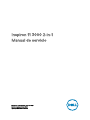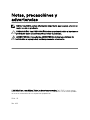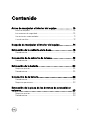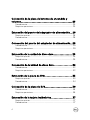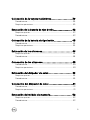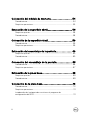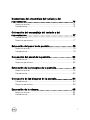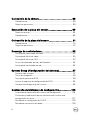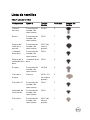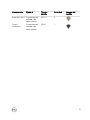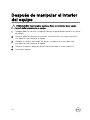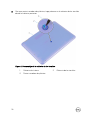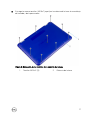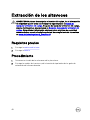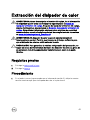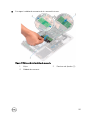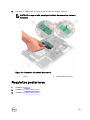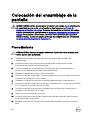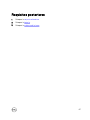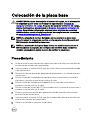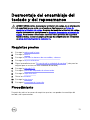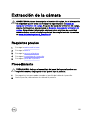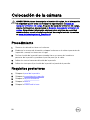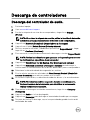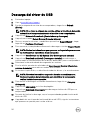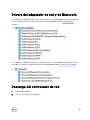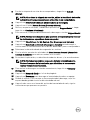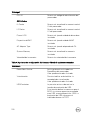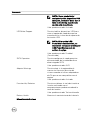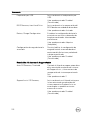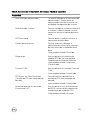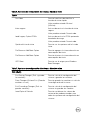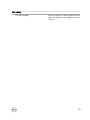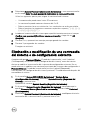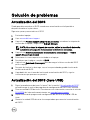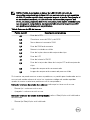Dell Inspiron 3185 Manual de usuario
- Categoría
- Cuadernos
- Tipo
- Manual de usuario
Este manual también es adecuado para

Inspiron 11 3000 2-in-1
Manual de servicio
Modelo de computadora: Inspiron 3185
Modelo reglamentario: P25T
Tipo reglamentario: P25T003

Notas, precauciónes y
advertencias
NOTA: Una NOTA señala información importante que lo ayuda a hacer un
mejor uso de su producto.
PRECAUCIÓN: Una PRECAUCIÓN indica un potencial daño al hardware o
pérdida de datos y le informa cómo evitar el problema.
ADVERTENCIA: Una señal de ADVERTENCIA indica la posibilidad de
sufrir daño a la propiedad, heridas personales o la muerte.
© 2018 Dell Inc. o sus liales. Todos los derechos reservados. Dell, EMC, y otras marcas
comerciales son marcas comerciales de Dell Inc. o de sus subsidiarias. Otras marcas pueden
ser marcas comerciales de sus respectivos propietarios.
2018 - 02
Rev. A00

Contenido
Antes de manipular el interior del equipo...................... 10
Antes de empezar ...................................................................................10
Instrucciones de seguridad.......................................................................10
Herramientas recomendadas.................................................................... 11
Lista de tornillos....................................................................................... 12
Después de manipular el interior del equipo.................. 14
Extracción de la cubierta de la base..............................15
Procedimiento..........................................................................................15
Colocación de la cubierta de la base............................. 19
Procedimiento..........................................................................................19
Extracción de la batería................................................20
Requisitos previos................................................................................... 20
Procedimiento.........................................................................................20
Colocación de la batería............................................... 22
Procedimiento.........................................................................................22
Requisitos posteriores............................................................................. 22
Extracción de la placa de los botones de encendido y
volumen....................................................................... 23
Requisitos previos....................................................................................23
Procedimiento......................................................................................... 23
3

Colocación de la placa de botones de encendido y
volumen....................................................................... 25
Procedimiento.........................................................................................25
Requisitos posteriores............................................................................. 25
Extracción del puerto del adaptador de alimentación... 26
Requisitos previos................................................................................... 26
Procedimiento.........................................................................................26
Colocación del puerto del adaptador de alimentación...28
Procedimiento.........................................................................................28
Requisitos posteriores............................................................................. 28
Extracción de la unidad de disco duro.......................... 29
Requisitos previos................................................................................... 29
Procedimiento.........................................................................................29
Colocación de la unidad de disco duro..........................32
Procedimiento.........................................................................................32
Requisitos posteriores............................................................................. 32
Extracción de la placa de E/S...................................... 33
Requisitos previos................................................................................... 33
Procedimiento.........................................................................................34
Colocación de la placa de E/S......................................36
Procedimiento.........................................................................................36
Requisitos posteriores............................................................................. 36
Extracción de la tarjeta inalámbrica..............................37
Requisitos previos....................................................................................37
Procedimiento......................................................................................... 37
4

Colocación de la tarjeta inalámbrica............................. 39
Procedimiento.........................................................................................39
Requisitos posteriores............................................................................. 40
Extracción de la batería de tipo botón.......................... 42
Requisitos previos................................................................................... 42
Procedimiento.........................................................................................42
Colocación de la batería de tipo botón......................... 45
Procedimiento.........................................................................................45
Requisitos posteriores............................................................................. 45
Extracción de los altavoces..........................................46
Requisitos previos................................................................................... 46
Procedimiento.........................................................................................46
Colocación de los altavoces......................................... 48
Procedimiento.........................................................................................48
Requisitos posteriores............................................................................. 48
Extracción del disipador de calor................................. 49
Requisitos previos................................................................................... 49
Procedimiento.........................................................................................49
Colocación del disipador de calor..................................51
Procedimiento..........................................................................................51
Requisitos posteriores.............................................................................. 51
Extracción del módulo de memoria.............................. 52
Requisitos previos................................................................................... 52
Procedimiento.........................................................................................52
5

Colocación del módulo de memoria..............................54
Procedimiento.........................................................................................54
Requisitos posteriores............................................................................. 55
Extracción de la supercie táctil.................................. 56
Requisitos previos................................................................................... 56
Procedimiento.........................................................................................56
Colocación de la supercie táctil..................................59
Procedimiento.........................................................................................59
Requisitos posteriores............................................................................. 59
Extracción del ensamblaje de la pantalla...................... 60
Requisitos previos................................................................................... 60
Procedimiento.........................................................................................60
Colocación del ensamblaje de la pantalla......................66
Procedimiento.........................................................................................66
Requisitos posteriores..............................................................................67
Extracción de la placa base..........................................68
Requisitos previos................................................................................... 68
Procedimiento.........................................................................................68
Colocación de la placa base..........................................73
Procedimiento......................................................................................... 73
Requisitos posteriores..............................................................................74
Introducción de la etiqueta de servicio en el programa de
conguración del BIOS............................................................................ 74
6

Desmontaje del ensamblaje del teclado y del
reposamanos................................................................75
Requisitos previos....................................................................................75
Procedimiento......................................................................................... 75
Colocación del ensamblaje del teclado y del
reposamanos................................................................77
Procedimiento......................................................................................... 77
Requisitos posteriores..............................................................................77
Extracción del panel de la pantalla................................78
Requisitos previos....................................................................................78
Procedimiento......................................................................................... 78
Colocación del panel de la pantalla...............................80
Procedimiento.........................................................................................80
Requisitos posteriores............................................................................. 80
Extracción de las bisagras de la pantalla....................... 81
Requisitos previos.................................................................................... 81
Procedimiento.........................................................................................82
Colocación de las bisagras de la pantalla...................... 84
Procedimiento.........................................................................................84
Requisitos posteriores............................................................................. 84
Extracción de la cámara...............................................85
Requisitos previos................................................................................... 85
Procedimiento.........................................................................................85
7

Colocación de la cámara.............................................. 88
Procedimiento.........................................................................................88
Requisitos posteriores............................................................................. 88
Extracción de la placa del sensor................................. 89
Requisitos previos................................................................................... 89
Procedimiento.........................................................................................89
Colocación de la placa del sensor................................. 91
Procedimiento..........................................................................................91
Requisitos posteriores.............................................................................. 91
Descarga de controladores...........................................92
Descarga del controlador de audio...........................................................92
Descarga del driver de vídeo................................................................... 93
Descarga del driver de USB.....................................................................94
Drivers del adaptador de red y de Bluetooth........................................... 95
Descarga del controlador de red..............................................................95
System Setup (Conguración del sistema)...................97
Secuencia de arranque............................................................................ 97
Teclas de navegación.............................................................................. 98
Descripción general de BIOS...................................................................98
Acceso al programa de conguración del BIOS....................................... 99
Opciones de conguración del sistema....................................................99
Contraseña del sistema y de conguración.................106
Asignación de contraseña del sistema y de conguración...................... 106
Eliminación o modicación de una contraseña del sistema o de
conguración existente..........................................................................107
Borrado de la conguración de CMOS...................................................108
Borrado de contraseñas olvidadas......................................................... 108
8

Solución de problemas................................................109
Actualización del BIOS...........................................................................109
Actualización del BIOS (llave USB)........................................................ 109
Diagnósticos Enhanced Pre-boot System Assessment (Evaluación
del sistema de preinicio ePSA)................................................................110
Ejecución de los diagnósticos de ePSA..............................................111
Diagnósticos LED del sistema..................................................................111
Liberación de la electricidad residual....................................................... 113
Ciclo de apagado y encendido del Wi-Fi..................................................113
Obtención de ayuda y contacto con Dell......................114
Recursos de autoayuda.......................................................................... 114
Cómo ponerse en contacto con Dell.......................................................115
9

Antes de manipular el interior del
equipo
NOTA: Las imágenes en este documento pueden ser diferentes de la
computadora en función de la conguración que haya solicitado.
Antes de empezar
1 Guarde y cierre todos los archivos abiertos y salga de todas las aplicaciones
abiertas.
2 Apague el equipo. Haga clic en Inicio → Alimentación → Apagar.
NOTA: Si utiliza otro sistema operativo, consulte la documentación de
su sistema operativo para conocer las instrucciones de apagado.
3 Desconecte su equipo y todos los dispositivos conectados de las tomas de
alimentación eléctrica.
4 Desconecte del equipo todos los dispositivos de red y periféricos conectados
como el teclado, el mouse y el monitor.
5 Extraiga cualquier tarjeta de medios y disco óptico del equipo, si corresponde.
Instrucciones de seguridad
Utilice las siguientes directrices de seguridad para proteger su equipo de posibles
daños y para garantizar su seguridad personal.
ADVERTENCIA: Antes trabajar en el interior del equipo, siga las
instrucciones de seguridad que se entregan con el equipo. Para obtener
información adicional sobre prácticas de seguridad recomendadas, consulte
la página principal de cumplimiento de normativas en www.dell.com/
regulatory_compliance.
ADVERTENCIA: Desconecte todas las fuentes de energía antes de abrir la
cubierta o los paneles del equipo. Una vez que termine de trabajar en el
interior del equipo, vuelva a colocar todas las cubiertas, los paneles y los
tornillos antes de conectarlo a la toma eléctrica.
10

PRECAUCIÓN: Para evitar dañar el equipo, asegúrese de que la supercie
de trabajo sea plana y esté limpia.
PRECAUCIÓN: Para evitar dañar los componentes y las tarjetas, manipúlelos
por los bordes y no toque las patas ni los contactos.
PRECAUCIÓN: Solo debe realizar la solución de problemas y las
reparaciones según lo autorizado o señalado por el equipo de asistencia
técnica de Dell. La garantía no cubre los daños por reparaciones no
autorizadas por Dell. Consulte las instrucciones de seguridad que se envían
con el producto o disponibles en www.dell.com/regulatory_compliance.
PRECAUCIÓN: Antes de tocar los componentes del interior del equipo,
descargue la electricidad estática de su cuerpo; para ello, toque una
supercie metálica sin pintar, como el metal de la parte posterior del equipo.
Mientras trabaja, toque periódicamente una supercie metálica sin pintar
para disipar la electricidad estática y evitar que puedan dañarse los
componentes internos.
PRECAUCIÓN: Cuando desconecte un cable, tire de su conector o de su
lengüeta de tiro, y no del propio cable. Algunos cables poseen conectores
con lengüetas de bloqueo o tornillos de apriete manual que debe
desenganchar antes de desconectar el cable. Al desconectar los cables,
manténgalos alineados de manera uniforme para evitar doblar las patas del
conector. Al conectar los cables, asegúrese de que los puertos y conectores
estén orientados y alineados correctamente.
PRECAUCIÓN: Presione y expulse las tarjetas que pueda haber instaladas
en el lector de tarjetas multimedia.
Herramientas recomendadas
Los procedimientos de este documento podrían requerir el uso de las siguientes
herramientas:
• Destornillador Phillips n.º 1
• Punta trazadora de plástico
11

Lista de tornillos
Tabla 1. Lista de tornillos
Componente Fijado al Tipo de
tornillo
Cantidad Imagen del
tornillo
Cubierta
posterior
Ensamblaje del
teclado y del
reposamanos
M2,5x7 9
Batería Ensamblaje del
teclado y del
reposamanos
M2x3 1
Soporte del
cable de la
pantalla
Ensamblaje del
teclado y del
reposamanos
M2x2 (de
cabeza
grande)
1
Unidad de
disco duro
Ensamblaje del
teclado y del
reposamanos
M3x3 1
Soporte de la
unidad de disco
duro
Unidad de disco
duro
M3x3 4
Bisagras Ensamblaje del
teclado y del
reposamanos
M2,5x5 4
Placa de la
bisagra
Cubierta M2,5 x 2,5
(de cabeza
grande)
4
Placa de E/S Ensamblaje del
teclado y del
reposamanos
M2x3 2
Adaptador de
alimentación
Ensamblaje del
teclado y del
reposamanos
M2x3 1
Placa base Ensamblaje del
teclado y del
reposamanos
M2x2 (de
cabeza
grande)
1
12

Componente Fijado al Tipo de
tornillo
Cantidad Imagen del
tornillo
Supercie táctil Ensamblaje del
teclado y del
reposamanos
M2 x 2 4
Tarjeta
inalámbrica
Ensamblaje del
teclado y del
reposamanos
M2x3 1
13

Después de manipular el interior
del equipo
PRECAUCIÓN: Dejar tornillos sueltos o ojos en el interior de su equipo
puede dañar gravemente su equipo.
1 Coloque todos los tornillos y asegúrese de que ninguno quede suelto en el interior
de equipo.
2 Conecte todos los dispositivos externos, los periféricos y los cables que haya
extraído antes de manipular el equipo.
3 Coloque las tarjetas multimedia, los discos y cualquier otra pieza que haya
extraído antes de manipular el equipo.
4 Conecte el equipo y todos los dispositivos conectados a la toma eléctrica.
5 Encienda el equipo.
14

Extracción de la cubierta de la
base
ADVERTENCIA: Antes de manipular el interior del equipo, lea la información
de seguridad que se envía con el equipo y siga los pasos en Antes de
manipular el interior del equipo. Después de manipular el interior del equipo,
siga las instrucciones que aparecen en Después de manipular el interior del
equipo. Para obtener información adicional sobre prácticas de seguridad
recomendadas, consulte la página principal de cumplimiento de normativas
en www.dell.com/regulatory_compliance.
Procedimiento
1 Cierre la pantalla y coloque el equipo boca abajo.
15

2 Con una punta trazadora de plástico, haga palanca en la cubierta de los tornillos
desde la cubierta posterior.
Figura 1. Desmontaje de la cubierta de los tornillos
1
Cubierta de la base 2 Cubierta de los tornillos
3 Punta trazadora de plástico
16

3 Extraiga los nueve tornillos (M2.5x7) que jan la cubierta de la base al ensamblaje
del teclado y del reposamanos.
Figura 2. Extracción de los tornillos de la cubierta de la base
1
Tornillos M2.5x7 (9) 2 Cubierta de la base
17

4 Con una punta trazadora de plástico, haga palanca en la cubierta de la base
desde el ensamblaje del teclado y del reposamanos.
Figura 3. Extracción de la cubierta de la base
1 Punta trazadora de plástico 2 La cubierta de la base
18

Colocación de la cubierta de la
base
ADVERTENCIA: Antes de manipular el interior del equipo, lea la información
de seguridad que se envía con el equipo y siga los pasos en Antes de
manipular el interior del equipo. Después de manipular el interior del equipo,
siga las instrucciones que aparecen en Después de manipular el interior del
equipo. Para obtener información adicional sobre prácticas de seguridad
recomendadas, consulte la página principal de cumplimiento de normativas
en www.dell.com/regulatory_compliance.
Procedimiento
1 Deslice las lengüetas de la cubierta de la base para insertarlas en las ranuras del
ensamblaje del teclado y del reposamanos, y asiente la cubierta de la base en su
lugar.
2 Vuelva a colocar los nueve tornillos (M2.5x7) que jan la cubierta de la base al
ensamblaje del teclado y del reposamanos.
3 Coloque la tapa del tornillo en su ranura de la cubierta de la base.
19

Extracción de la batería
ADVERTENCIA: Antes de manipular el interior del equipo, lea la información
de seguridad que se envía con el equipo y siga los pasos en Antes de
manipular el interior del equipo. Después de manipular el interior del equipo,
siga las instrucciones que aparecen en Después de manipular el interior del
equipo. Para obtener información adicional sobre prácticas de seguridad
recomendadas, consulte la página principal de cumplimiento de normativas
en www.dell.com/regulatory_compliance.
Requisitos previos
Extraiga la cubierta de la base.
Procedimiento
1 Extraiga el tornillo (M2x3) que ja la batería al ensamblaje del teclado y del
reposamanos.
2 Desconecte el cable de la batería de la placa base.
20

3 Levante la batería para extraerla del ensamblaje del teclado y del reposamanos.
Figura 4. Extracción de la batería
1 Cable de la batería 2 Tornillo (M2x3)
3 Batería 4 Ensamblaje del teclado y del
reposamanos
4 Gire el equipo.
5 Mantenga presionado el botón de encendido durante unos 5 segundos para
conectar a tierra la placa base.
21

Colocación de la batería
ADVERTENCIA: Antes de manipular el interior del equipo, lea la información
de seguridad que se envía con el equipo y siga los pasos en Antes de
manipular el interior del equipo. Después de manipular el interior del equipo,
siga las instrucciones que aparecen en Después de manipular el interior del
equipo. Para obtener información adicional sobre prácticas de seguridad
recomendadas, consulte la página principal de cumplimiento de normativas
en www.dell.com/regulatory_compliance.
Procedimiento
1 Alinee el oricio para tornillos de la batería con el oricio para tornillos del
ensamblaje del teclado y del reposamanos.
2 Vuelva a colocar el tornillo (M2x3) que ja la batería al ensamblaje del teclado y
del reposamanos.
3 Conecte el cable de la batería a la placa base.
Requisitos posteriores
Coloque la cubierta de la base.
22

Extracción de la placa de los
botones de encendido y volumen
ADVERTENCIA: Antes de manipular el interior del equipo, lea la información
de seguridad que se envía con el equipo y siga los pasos en Antes de
manipular el interior del equipo. Después de manipular el interior del equipo,
siga las instrucciones que aparecen en Después de manipular el interior del
equipo. Para obtener información adicional sobre prácticas de seguridad
recomendadas, consulte la página principal de cumplimiento de normativas
en www.dell.com/regulatory_compliance.
Requisitos previos
1 Extraiga la cubierta de la base.
2 Extraiga la batería.
Procedimiento
1 Abra el pestillo y desconecte el cable de la placa de los botones de encendido y
volumen de la placa de E/S.
2 Quite la cinta que ja la placa de los botones de encendido y volumen al
ensamblaje del teclado y del reposamanos.
23

3 Con una punta trazadora de plástico, haga palanca en la placa de los botones de
encendido y volumen, y extráigala del ensamblaje del teclado y del reposamanos
junto con el cable correspondiente.
Figura 5. Extracción de la placa de los botones de encendido y volumen
1
cable de la placa de los
botones de encendido y
volumen
2 Pestillo
3 tape 4 Punta trazadora de plástico
5 placa de los botones de
encendido y volumen
6 Ensamblaje del teclado y del
reposamanos
24

Colocación de la placa de
botones de encendido y volumen
ADVERTENCIA: Antes de manipular el interior del equipo, lea la información
de seguridad que se envía con el equipo y siga los pasos en Antes de
manipular el interior del equipo. Después de manipular el interior del equipo,
siga las instrucciones que aparecen en Después de manipular el interior del
equipo. Para obtener información adicional sobre prácticas de seguridad
recomendadas, consulte la página principal de cumplimiento de normativas
en www.dell.com/regulatory_compliance.
Procedimiento
1 Coloque la placa de los botones de encendido y volumen en la ranura del
ensamblaje del teclado y del reposamanos.
2 Pegue la cinta que ja la placa de los botones de encendido y volumen al
ensamblaje del teclado y del reposamanos.
3 Deslice el cable de la placa de los botones de encendido y volumen para insertarlo
en el conector de la placa de E/S y cierre el pestillo para jar el cable.
Requisitos posteriores
1 Coloque la batería.
2 Coloque la cubierta de la base.
25

Extracción del puerto del
adaptador de alimentación
ADVERTENCIA: Antes de manipular el interior del equipo, lea la información
de seguridad que se envía con el equipo y siga los pasos en Antes de
manipular el interior del equipo. Después de manipular el interior del equipo,
siga las instrucciones que aparecen en Después de manipular el interior del
equipo. Para obtener información adicional sobre prácticas de seguridad
recomendadas, consulte la página principal de cumplimiento de normativas
en www.dell.com/regulatory_compliance.
Requisitos previos
1 Extraiga la cubierta de la base.
2 Extraiga la batería.
Procedimiento
1 Desconecte el cable del puerto del adaptador de alimentación de la placa base.
2 Extraiga el tornillo (M2x3) que ja el puerto del adaptador de alimentación al
ensamblaje del teclado y del reposamanos.
26

3 Levante el puerto del adaptador de alimentación junto con el cable y extráigalos
del ensamblaje del teclado y del reposamanos.
Figura 6. Extracción del puerto del adaptador de alimentación
1
Cable del puerto del adaptador
de alimentación
2 Tornillo M2 x 3
3 Puerto del adaptador de
alimentación
27

Colocación del puerto del
adaptador de alimentación
ADVERTENCIA: Antes de manipular el interior del equipo, lea la información
de seguridad que se envía con el equipo y siga los pasos en Antes de
manipular el interior del equipo. Después de manipular el interior del equipo,
siga las instrucciones que aparecen en Después de manipular el interior del
equipo. Para obtener información adicional sobre prácticas de seguridad
recomendadas, consulte la página principal de cumplimiento de normativas
en www.dell.com/regulatory_compliance.
Procedimiento
1 Coloque el puerto del adaptador de alimentación en la ranura del ensamblaje del
teclado y del reposamanos.
2 Alinee el oricio para tornillos del puerto del adaptador de alimentación con el
oricio para tornillos del ensamblaje del teclado y del reposamanos.
3 Coloque el tornillo (M2x3) que ja el puerto del adaptador de alimentación al
ensamblaje del teclado y del reposamanos.
4 Conecte el cable del puerto del adaptador de alimentación a la placa base.
Requisitos posteriores
1 Coloque la batería.
2 Coloque la cubierta de la base.
28

Extracción de la unidad de disco
duro
ADVERTENCIA: Antes de manipular el interior del equipo, lea la información
de seguridad que se envía con el equipo y siga los pasos en Antes de
manipular el interior del equipo. Después de manipular el interior del equipo,
siga las instrucciones que aparecen en Después de manipular el interior del
equipo. Para obtener información adicional sobre prácticas de seguridad
recomendadas, consulte la página principal de cumplimiento de normativas
en www.dell.com/regulatory_compliance.
PRECAUCIÓN: Las unidades de disco duro son extremadamente frágiles.
Tenga mucho cuidado cuando las manipule.
PRECAUCIÓN: Para evitar la pérdida de datos, no extraiga la unidad de
disco duro mientras el equipo esté encendido o en modo de suspensión.
Requisitos previos
NOTA: Solamente para computadoras que se envían con una unidad de disco
duro.
1 Extraiga la cubierta de la base.
2 Extraiga la batería.
Procedimiento
1 Extraiga el tornillo (M2x3) que ja el ensamblaje de la unidad de disco duro al
ensamblaje del teclado y del reposamanos.
2 Extraiga el tornillo (M2x3) que ja el ensamblaje de la unidad de disco duro a la
placa base.
3 Extraiga el tornillo (M2x3) que ja el ensamblaje de la unidad de disco duro a la
placa de E/S.
29

4 Levante el ensamblaje de la unidad de disco duro para extraerlo del ensamblaje
del teclado y del reposamanos.
Figura 7. Extracción del ensamblaje de la unidad de disco duro
1 Tornillos M2 x 3 (3) 2 Ensamblaje de la unidad de
disco duro
3 Ensamblaje del teclado y del
reposamanos
5 Extraiga los cuatro tornillos (M3 x 3) que jan el soporte de la unidad de disco
duro a la unidad de disco duro.
30

6 Levante la unidad de disco duro para extraerla de su soporte.
Figura 8. Extracción de los tornillos de la unidad de disco duro
1 Tornillos M3x3 (4) 2 Soporte de la unidad de disco
duro
3 Unidad de disco duro
31

Colocación de la unidad de disco
duro
ADVERTENCIA: Antes de manipular el interior del equipo, lea la información
de seguridad que se envía con el equipo y siga los pasos en Antes de
manipular el interior del equipo. Después de manipular el interior del equipo,
siga las instrucciones que aparecen en Después de manipular el interior del
equipo. Para obtener información adicional sobre prácticas de seguridad
recomendadas, consulte la página principal de cumplimiento de normativas
en www.dell.com/regulatory_compliance.
PRECAUCIÓN: Las unidades de disco duro son extremadamente frágiles.
Tenga mucho cuidado cuando las manipule.
Procedimiento
1 Alinee los oricios de los tornillos de la unidad de disco duro con los del soporte
de la unidad de disco duro.
2 Coloque los cuatro tornillos (M3x3) que jan el soporte de la unidad de disco
duro a la unidad de disco duro.
3 Alinee los oricios para tornillos del ensamblaje de la unidad de disco duro con los
oricios para tornillos del ensamblaje del teclado y del reposamanos, la placa base
y la placa de E/S.
4 Vuelva a colocar los tres tornillos (M2x3) que jan el ensamblaje de la unidad de
disco duro al ensamblaje del teclado y del reposamanos, a la placa base y a la
placa de E/S.
Requisitos posteriores
1 Coloque la batería.
2 Coloque la cubierta de la base.
32

Extracción de la placa de E/S
ADVERTENCIA: Antes de manipular el interior del equipo, lea la información
de seguridad que se envía con el equipo y siga los pasos en Antes de
manipular el interior del equipo. Después de manipular el interior del equipo,
siga las instrucciones que aparecen en Después de manipular el interior del
equipo. Para obtener información adicional sobre prácticas de seguridad
recomendadas, consulte la página principal de cumplimiento de normativas
en www.dell.com/regulatory_compliance.
Requisitos previos
1 Extraiga la cubierta de la base.
2 Extraiga la batería.
3 Siga el procedimiento del paso 1 al paso 4 en "Extracción de la unidad de disco
duro" (solo para los equipos que se envían con una unidad de disco duro).
33

Procedimiento
1 Abra los pestillos y desconecte de la placa de E/S los cables de la placa de E/S,
de la placa de los botones de encendido y volumen, y de la placa del sensor.
Figura 9. Desconexión de los cables de la placa de E/S
1
el cable de la placa de E/S 2 Pestillo
3 Cable de la placa del sensor 4 Placa de E/S
5 cable de la placa de los
botones de encendido y
volumen
34

2 Extraiga los dos tornillos (M2x3) que jan la placa de E/S al ensamblaje del
teclado y del reposamanos.
Figura 10. Extracción de los tornillos de la placa de E/S
1
Tornillos M2 x 3 (2) 2 Placa de E/S
3 Ensamblaje del teclado y del
reposamanos
3 Levante la placa de E/S para extraerla del ensamblaje del teclado y del
reposamanos.
35

Colocación de la placa de E/S
ADVERTENCIA: Antes de manipular el interior del equipo, lea la información
de seguridad que se envía con el equipo y siga los pasos en Antes de
manipular el interior del equipo. Después de manipular el interior del equipo,
siga las instrucciones que aparecen en Después de manipular el interior del
equipo. Para obtener información adicional sobre prácticas de seguridad
recomendadas, consulte la página principal de cumplimiento de normativas
en www.dell.com/regulatory_compliance.
Procedimiento
1 Coloque la placa de E/S en el ensamblaje del teclado y del reposamanos.
2 Alinee los oricios para tornillos de la placa de E/S con los oricios para tornillos
del ensamblaje del teclado y del reposamanos.
3 Vuelva a colocar los dos tornillos (M2x3) que jan la placa de E/S al ensamblaje
del teclado y del reposamanos.
4 Deslice los cables de la placa de los botones de encendido y volumen, de la placa
del sensor y de la placa de E/S para introducirlos en sus respectivas ranuras de la
placa de E/S, y cierre los pestillos para sujetar los cables.
Requisitos posteriores
1 Siga el procedimiento del paso 3 al paso 4 en "Colocación de la unidad de disco
duro".
2 Coloque la batería.
3 Coloque la cubierta de la base.
36

Extracción de la tarjeta
inalámbrica
ADVERTENCIA: Antes de manipular el interior del equipo, lea la información
de seguridad que se envía con el equipo y siga los pasos en Antes de
manipular el interior del equipo. Después de manipular el interior del equipo,
siga las instrucciones que aparecen en Después de manipular el interior del
equipo. Para obtener información adicional sobre prácticas de seguridad
recomendadas, consulte la página principal de cumplimiento de normativas
en www.dell.com/regulatory_compliance.
Requisitos previos
1 Extraiga la cubierta de la base.
2 Extraiga la batería.
Procedimiento
1 Extraiga el tornillo (M2x3) que ja la tarjeta inalámbrica al ensamblaje del teclado
y del reposamanos.
2 Levante el soporte de la tarjeta inalámbrica para extraerlo de la tarjeta
inalámbrica.
3 Desconecte los cables de antena de la tarjeta inalámbrica.
37

4 Deslice la tarjeta inalámbrica de la ranura para tarjetas inalámbricas de la placa
base.
Figura 11. Extracción de la tarjeta inalámbrica
1
Tornillo M2 x 3 2 soporte de la tarjeta
inalámbrica
3 Cables de la antena (2) 4 Tarjeta inalámbrica
5 Ranura de la tarjeta inalámbrica
38

Colocación de la tarjeta
inalámbrica
ADVERTENCIA: Antes de manipular el interior del equipo, lea la información
de seguridad que se envía con el equipo y siga los pasos en Antes de
manipular el interior del equipo. Después de manipular el interior del equipo,
siga las instrucciones que aparecen en Después de manipular el interior del
equipo. Para obtener información adicional sobre prácticas de seguridad
recomendadas, consulte la página principal de cumplimiento de normativas
en www.dell.com/regulatory_compliance.
Procedimiento
PRECAUCIÓN: Para evitar que se produzcan daños en la tarjeta inalámbrica,
no coloque cables debajo de ella.
1 Alinee la muesca de la tarjeta inalámbrica con la lengüeta de la ranura de la tarjeta
inalámbrica situada en la placa base.
2 Deslice la tarjeta inalámbrica en la ranura para tarjetas inalámbricas de la placa
base.
3 Conecte los cables de la antena a la tarjeta inalámbrica.
La siguiente tabla proporciona el esquema de los colores de los cables de la
antena para la tarjeta inalámbrica compatible con el equipo.
Tabla 2. Esquema de colores de los cables de la antena
Conectores de la tarjeta inalámbrica Colores de los cables de antena
Principal (triángulo blanco) blanco
Auxiliar (triángulo negro) negro
4 Alinee el oricio para tornillos de la tarjeta inalámbrica y el soporte de la tarjeta
inalámbrica con el oricio para tornillos del ensamblaje del teclado y del
reposamanos.
39

5 Vuelva a colocar el tornillo (M2x3) que ja la tarjeta inalámbrica al ensamblaje del
teclado y del reposamanos.
Figura 12. Colocación de la tarjeta inalámbrica
1
lengüeta 2 Muesca
3 Tarjeta inalámbrica 4 Cables de la antena (2)
5 Tornillo M2 x 3 6 soporte de la tarjeta
inalámbrica
7 Ranura de la tarjeta inalámbrica
Requisitos posteriores
1 Coloque la batería.
40

Extracción de la batería de tipo
botón
ADVERTENCIA: Antes de manipular el interior del equipo, lea la información
de seguridad que se envía con el equipo y siga los pasos en Antes de
manipular el interior del equipo. Después de manipular el interior del equipo,
siga las instrucciones que aparecen en Después de manipular el interior del
equipo. Para obtener información adicional sobre prácticas de seguridad
recomendadas, consulte la página principal de cumplimiento de normativas
en www.dell.com/regulatory_compliance.
PRECAUCIÓN: Al extraer la batería de tipo botón, se restablecen los valores
predeterminados del programa de conguración del BIOS. Se recomienda
que anote los valores del programa de conguración del BIOS antes de
extraer la batería de tipo botón.
Requisitos previos
1 Extraiga la cubierta de la base.
2 Extraiga la batería.
Procedimiento
1 Desconecte el cable de la batería de tipo botón de la placa base.
2 Extraiga los cables de la antena y de la batería de tipo botón de la guía de
colocación en el altavoz derecho.
42

3 Levante el pestillo y desconecte el cable de E/S de la placa de la placa base.
Figura 13. Desconexión de los cables de la antena y la batería de tipo botón
1
Guía de colocación 2 Cable de la antena
3 el cable de la placa de E/S 4 Pestillo
5 cable de la batería de tipo
botón
4 Gire el cable de la placa de E/S para tener acceso a la batería de tipo botón.
43

5 Despegue la batería de tipo botón del ensamblaje del teclado y del reposamanos.
Figura 14. Extracción de la batería de tipo botón
1 el cable de la placa de E/S 2 batería de tipo botón
3 cable de la batería de tipo
botón
44

Colocación de la batería de tipo
botón
ADVERTENCIA: Antes de manipular el interior del equipo, lea la información
de seguridad que se envía con el equipo y siga los pasos en Antes de
manipular el interior del equipo. Después de manipular el interior del equipo,
siga las instrucciones que aparecen en Después de manipular el interior del
equipo. Para obtener información adicional sobre prácticas de seguridad
recomendadas, consulte la página principal de cumplimiento de normativas
en www.dell.com/regulatory_compliance.
Procedimiento
1 Con el lado positivo hacia arriba, coloque la batería de tipo botón en el ensamblaje
del teclado y del reposamanos.
2 Pase los cables de la antena y de la batería de tipo botón a través de las guías de
colocación del altavoz derecho.
3 Conecte el cable de la batería de tipo botón a la placa base.
4 Coloque el cable de la placa de E/S encima de la batería de tipo botón.
5 Deslice el cable de la placa de E/S para insertarlo en su ranura en la placa base y
presione el pestillo para sujetar el cable.
Requisitos posteriores
1 Coloque la batería.
2 Coloque la cubierta de la base.
45

Extracción de los altavoces
ADVERTENCIA: Antes de manipular el interior del equipo, lea la información
de seguridad que se envía con el equipo y siga los pasos en Antes de
manipular el interior del equipo. Después de manipular el interior del equipo,
siga las instrucciones que aparecen en Después de manipular el interior del
equipo. Para obtener información adicional sobre prácticas de seguridad
recomendadas, consulte la página principal de cumplimiento de normativas
en www.dell.com/regulatory_compliance.
Requisitos previos
1 Extraiga la cubierta de la base.
2 Extraiga la batería.
Procedimiento
1 Desconecte el cable de los altavoces de la placa base.
2 Extraiga los cables de la antena y de la batería de tipo botón de las guías de
colocación del altavoz derecho.
46

3 Quite los altavoces de las marcas de alineación y levántelos para extraerlos del
ensamblaje del teclado y del reposamanos.
Figura 15. Extracción de los altavoces
1
Guía de colocación 2 Cables de la antena y de la
batería de tipo botón
3 Altavoces (2) 4 Cable del altavoz
47

Colocación de los altavoces
ADVERTENCIA: Antes de manipular el interior del equipo, lea la información
de seguridad que se envía con el equipo y siga los pasos en Antes de
manipular el interior del equipo. Después de manipular el interior del equipo,
siga las instrucciones que aparecen en Después de manipular el interior del
equipo. Para obtener información adicional sobre prácticas de seguridad
recomendadas, consulte la página principal de cumplimiento de normativas
en www.dell.com/regulatory_compliance.
Procedimiento
1 Usando las marcas de alineación en el ensamblaje del teclado y del reposamanos,
coloque los altavoces en dicho ensamblaje.
2 Pase los cables de la antena y de la batería de tipo botón por la guías de
colocación del ensamblaje del teclado y del reposamanos.
3 Conecte el cable del altavoz a la placa base.
Requisitos posteriores
1 Coloque la batería.
2 Coloque la cubierta de la base.
48

Extracción del disipador de calor
ADVERTENCIA: Antes de manipular el interior del equipo, lea la información
de seguridad que se envía con el equipo y siga los pasos en Antes de
manipular el interior del equipo. Después de manipular el interior del equipo,
siga las instrucciones que aparecen en Después de manipular el interior del
equipo. Para obtener información adicional sobre prácticas de seguridad
recomendadas, consulte la página principal de cumplimiento de normativas
en www.dell.com/regulatory_compliance.
ADVERTENCIA: El disipador de calor se puede calentar durante el
funcionamiento normal. Permita que transcurra el tiempo suciente para
que el disipador de calor se enfríe antes de tocarlo.
PRECAUCIÓN: Para garantizar la máxima refrigeración del procesador, no
toque las zonas de transferencia del calor del disipador de calor. La grasa de
su piel puede reducir la capacidad de transferencia de calor de la pasta
térmica.
Requisitos previos
1 Extraiga la cubierta de la base.
2 Extraiga la batería.
Procedimiento
1 En el orden inverso (comenzando con el número de tornillo 4), aoje los cuatro
tornillos cautivos que jan el disipador de calor a la placa base.
49

2 Levante el disipador de calor para separarlo de la placa base.
Figura 16. Extracción del disipador de calor
1 Tornillos cautivos (4) 2 el disipador de calor
50

Colocación del disipador de calor
ADVERTENCIA: Antes de manipular el interior del equipo, lea la información
de seguridad que se envía con el equipo y siga los pasos en Antes de
manipular el interior del equipo. Después de manipular el interior del equipo,
siga las instrucciones que aparecen en Después de manipular el interior del
equipo. Para obtener información adicional sobre prácticas de seguridad
recomendadas, consulte la página principal de cumplimiento de normativas
en www.dell.com/regulatory_compliance.
PRECAUCIÓN: Una alineación incorrecta del disipador de calor puede
provocar daños en la placa base y en el procesador.
NOTA: La grasa térmica original se puede reutilizar si la placa base y el
disipador de calor originales se vuelven a instalar juntos. Si sustituye la placa
base o el disipador de calor, utilice la grasa térmica incluida en el kit para
garantizar que se consigue la conductividad térmica.
Procedimiento
1 Coloque el disipador de calor en la placa base y alinee los oricios para tornillos
del disipador de calor con los de la placa base.
2 En orden secuencial, apriete los cuatro tornillos cautivos para sujetar el disipador
de calor a la placa base.
Requisitos posteriores
1 Coloque la batería.
2 Coloque la cubierta de la base.
51

Extracción del módulo de
memoria
ADVERTENCIA: Antes de manipular el interior del equipo, lea la información
de seguridad que se envía con el equipo y siga los pasos en Antes de
manipular el interior del equipo. Después de manipular el interior del equipo,
siga las instrucciones que aparecen en Después de manipular el interior del
equipo. Para obtener información adicional sobre prácticas de seguridad
recomendadas, consulte la página principal de cumplimiento de normativas
en www.dell.com/regulatory_compliance.
Requisitos previos
1 Extraiga la cubierta de la base.
2 Extraiga la batería.
3 Extraiga el disipador de calor.
Procedimiento
1 Localice el módulo de memoria y levante la lámina Mylar para acceder al módulo
de memoria.
2 Abra con cuidado con la punta de los dedos los ganchos de jación situados en
los extremos de la ranura del módulo de memoria hasta que salga el módulo de
memoria.
52

3 Extraiga el módulo de memoria de la ranura del mismo.
Figura 17. Extracción del módulo de memoria
1
Mylar 2 Ganchos de jación (2)
3 Módulo de memoria
53

Colocación del módulo de
memoria
ADVERTENCIA: Antes de manipular el interior del equipo, lea la información
de seguridad que se envía con el equipo y siga los pasos en Antes de
manipular el interior del equipo. Después de manipular el interior del equipo,
siga las instrucciones que aparecen en Después de manipular el interior del
equipo. Para obtener información adicional sobre prácticas de seguridad
recomendadas, consulte la página principal de cumplimiento de normativas
en www.dell.com/regulatory_compliance.
Procedimiento
1 Levante el mylar para acceder a la ranura del módulo de memoria.
2 Alinee la muesca del módulo de memoria con la lengüeta en la ranura del módulo
de memoria y deslícela rmemente en la ranura en ángulo.
54

3 Presione el módulo de la memoria hacia abajo hasta que haga clic.
NOTA: Si no oye un clic, extraiga el módulo de memoria y vuelva a
instalarlo.
Figura 18. Colocación del módulo de memoria
1
Mylar 2 Módulo de memoria
Requisitos posteriores
1 Coloque la batería.
2 Coloque la cubierta de la base.
3 Coloque el módulo de memoria.
55

Extracción de la supercie táctil
ADVERTENCIA: Antes de manipular el interior del equipo, lea la información
de seguridad que se envía con el equipo y siga los pasos en Antes de
manipular el interior del equipo. Después de manipular el interior del equipo,
siga las instrucciones que aparecen en Después de manipular el interior del
equipo. Para obtener información adicional sobre prácticas de seguridad
recomendadas, consulte la página principal de cumplimiento de normativas
en www.dell.com/regulatory_compliance.
Requisitos previos
1 Extraiga la cubierta de la base.
2 Extraiga la batería.
Procedimiento
1 Abra el pestillo y desconecte el cable de la almohadilla de contacto.
2 Quite las cintas de la almohadilla de contacto.
56

3 Gire el cable del teclado y colóquelo sobre la placa base.
Figura 19. Desconexión del cable de la almohadilla de contacto
1 Cintas 2 el cable de la supercie táctil
3 Pestillo 4 supercie táctil
5 Cable del teclado
4 Extraiga los cuatro tornillos (M2x2) que jan la almohadilla de contacto al
ensamblaje del teclado y del reposamanos.
57

5 Deslice la almohadilla de contacto para extraerla del ensamblaje del teclado y del
reposamanos.
Figura 20. Extracción de la supercie táctil
1 Tornillos M2 x 2 (4) 2 supercie táctil
3 Ensamblaje del teclado y del
reposamanos
58

Colocación de la supercie táctil
ADVERTENCIA: Antes de manipular el interior del equipo, lea la información
de seguridad que se envía con el equipo y siga los pasos en Antes de
manipular el interior del equipo. Después de manipular el interior del equipo,
siga las instrucciones que aparecen en Después de manipular el interior del
equipo. Para obtener información adicional sobre prácticas de seguridad
recomendadas, consulte la página principal de cumplimiento de normativas
en www.dell.com/regulatory_compliance.
Procedimiento
1 Deslice las lengüetas de la almohadilla de contacto al interior de las ranuras del
ensamblaje del teclado y del reposamanos.
2 Alinee los oricios para tornillos de la almohadilla de contacto con los oricios
para tornillos del ensamblaje del teclado y del reposamanos.
3 Coloque los cuatro tornillos (M2x2) que jan la almohadilla de contacto al
ensamblaje del teclado y del reposamanos.
4 Coloque el cable del teclado sobre la almohadilla de contacto.
5 Pegue las cintas en la almohadilla de contacto.
6 Deslice el cable de la almohadilla de contacto al interior de la ranura de la
almohadilla de contacto y presione el pestillo para sujetar el cable.
Requisitos posteriores
1 Coloque la batería.
2 Coloque la cubierta de la base.
59

Extracción del ensamblaje de la
pantalla
ADVERTENCIA: Antes de manipular el interior del equipo, lea la información
de seguridad que se envía con el equipo y siga los pasos en Antes de
manipular el interior del equipo. Después de manipular el interior del equipo,
siga las instrucciones que aparecen en Después de manipular el interior del
equipo. Para obtener información adicional sobre prácticas de seguridad
recomendadas, consulte la página principal de cumplimiento de normativas
en www.dell.com/regulatory_compliance.
Requisitos previos
1 Extraiga la cubierta de la base.
2 Extraiga la batería.
3 Extraiga la tarjeta inalámbrica.
Procedimiento
1 Extraiga el tornillo (M2x3) que ja el soporte del cable de la pantalla a la placa
base.
2 Levante el soporte del cable de la pantalla para sacarlo de la placa base.
3 Despegue la cinta para acceder al cable de la pantalla.
60

4 Abra el pestillo y desconecte el cable de la pantalla.
Figura 21. Desconexión del cable de la pantalla
1
Tornillo M2 x 3 2 Soporte del cable de la
pantalla
3 Cable de la pantalla 4 tape
5 Pestillo
5 Abra el pestillo y desconecte el cable de la placa del sensor de la placa de E/S.
6 Extraiga el cable de la antena de la guía de colocación del altavoz derecho.
61

7 Levante el pestillo y desconecte el cable de E/S de la placa de la placa base.
Figura 22. Cómo desconectar el cable de la placa de E/S
1 Pestillo 2 Cable de la placa del sensor
3 Cable de la antena 4 Guía de colocación
5 el cable de la placa de E/S 6 Pestillo
62

8 Despegue las cintas de las bisagras de la pantalla.
Figura 23. Extracción de las cintas
1 el cable de la placa de E/S 2 tape
63

9 Levante el ensamblaje del teclado y del reposamanos tanto como sea posible y,
luego, déle la vuelta al equipo.
PRECAUCIÓN: Coloque el equipo sobre una supercie suave y limpia
para evitar que se raye la pantalla.
Figura 24. Cómo levantar el ensamblaje de la pantalla
1
Ensamblaje del reposamanos 2 el ensamblaje de la pantalla
10 Coloque el equipo situado hacia abajo sobre una supercie plana.
11 Quite los cuatro tornillos (M2.5x5) que jan el ensamblaje de la pantalla al
ensamblaje del teclado y del reposamanos.
64

12 Levante el ensamblaje de la pantalla para extraerlo del ensamblaje del teclado y
del reposamanos.
Figura 25. Extracción del ensamblaje de la pantalla
1 el ensamblaje de la pantalla 2 Tornillos M2.5 x 5 mm (4)
3 Ensamblaje del teclado y del
reposamanos
65

Colocación del ensamblaje de la
pantalla
ADVERTENCIA: Antes de manipular el interior del equipo, lea la información
de seguridad que se envía con el equipo y siga los pasos en Antes de
manipular el interior del equipo. Después de manipular el interior del equipo,
siga las instrucciones que aparecen en Después de manipular el interior del
equipo. Para obtener información adicional sobre prácticas de seguridad
recomendadas, consulte la página principal de cumplimiento de normativas
en www.dell.com/regulatory_compliance.
Procedimiento
PRECAUCIÓN: Coloque el equipo sobre una supercie suave y limpia para
evitar que se raye la pantalla.
1 Coloque el ensamblaje de la pantalla en el ensamblaje del teclado y del
reposamanos.
2 Alinee los oricios para tornillos de las bisagras de la pantalla con los del
ensamblaje del teclado y del reposamanos.
3 Vuelva a colocar los cuatro tornillos (M2.5x5) que jan el ensamblaje de la
pantalla al ensamblaje del teclado y del reposamanos.
4 Coloque el equipo boca arriba y cierre la pantalla.
5 Deslice el cable de la placa de E/S para introducirlo en su ranura de la placa base
y presione el pestillo para jar el cable.
6 Coloque el cable de la antena en la guía de colocación del altavoz derecho.
7 Deslice el cable de la placa del sensor para introducirlo en su ranura de la placa de
E/S y presione el pestillo para jar el cable.
8 Deslice el cable de la pantalla para introducirlo en su ranura de la placa base y
presione el pestillo para jar el cable.
9 Adhiera la cinta al cable de la pantalla.
10 Alinee el oricio para tornillos del soporte del cable de la pantalla con el oricio
para tornillos de la placa base.
11 Coloque el tornillo (M2x3) que ja el soporte del cable de la pantalla a la placa
base.
66

Extracción de la placa base
ADVERTENCIA: Antes de manipular el interior del equipo, lea la información
de seguridad que se envía con el equipo y siga los pasos en Antes de
manipular el interior del equipo. Después de manipular el interior del equipo,
siga las instrucciones que aparecen en Después de manipular el interior del
equipo. Para obtener información adicional sobre prácticas de seguridad
recomendadas, consulte la página principal de cumplimiento de normativas
en www.dell.com/regulatory_compliance.
NOTA: La etiqueta de servicio del equipo se encuentra en la placa base.
Debe introducir la etiqueta de servicio en el programa de conguración del
BIOS después de sustituir la placa base.
NOTA: La sustitución de la placa base elimina los cambios realizados en el
BIOS mediante el programa de conguración del BIOS. Debe realizar los
cambios adecuados de nuevo después de sustituir la placa base.
NOTA: Antes de desconectar los cables de la placa base, observe la
ubicación de los conectores. De esta manera, podrá volver a conectarlos de
forma correcta una vez que coloque la placa base.
Requisitos previos
1 Extraiga la cubierta de la base.
2 Extraiga la batería.
3 Extraiga la tarjeta inalámbrica.
4 Siga el procedimiento detallado en “Desmontaje de la unidad de disco duro” (solo
para las computadoras que se envían con una unidad de disco duro).
5 Extraiga el módulo de memoria.
Procedimiento
1 Levante el pestillo y desconecte el cable de E/S de la placa de la placa base.
68

2 Desconecte los cables de la batería de tipo botón y del altavoz de la placa base.
Figura 26. Desconexión de la batería de tipo botón y de los cables del altavoz
1
el cable de la placa de E/S 2 Pestillo
3 cable de la batería de tipo
botón
4 el cable del altavoz
5 la placa base
3 Extraiga el tornillo (M2x3) que ja el soporte del cable de la pantalla a la placa
base y levante dicho soporte para extraerlo de la placa base.
69

4 Desconecte el cable de la pantalla de la placa de sistema.
Figura 27. Desconexión del cable de la pantalla
1
Tornillo 2 Soporte del cable de la
pantalla
3 Cable de la pantalla 4 tape
5 Pestillo 6 la placa base
5 Abra el pestillo y desconecte el cable de la almohadilla de contacto de la placa
base.
6 Levante el pestillo y desconecte el cable del teclado del conector de la placa
base.
70

7 Desconecte el cable del puerto del adaptador de alimentación de la placa base.
Figura 28. Desconexión del cable del puerto del adaptador de alimentación
1
la placa base 2 Cable del puerto del
adaptador de alimentación
3 Pestillo 4 el cable de la supercie táctil
5 Cable del teclado
8 Extraiga el tornillo (M2x3) que ja la placa base al ensamblaje del teclado y del
reposamanos.
71

9 Levante la placa base para extraerla del ensamblaje del teclado y del
reposamanos.
Figura 29. Extracción de la placa base
1 la placa base 2 Ensamblaje del teclado y del
reposamanos
72

Colocación de la placa base
ADVERTENCIA: Antes de manipular el interior del equipo, lea la información
de seguridad que se envía con el equipo y siga los pasos en Antes de
manipular el interior del equipo. Después de manipular el interior del equipo,
siga las instrucciones que aparecen en Después de manipular el interior del
equipo. Para obtener información adicional sobre prácticas de seguridad
recomendadas, consulte la página principal de cumplimiento de normativas
en www.dell.com/regulatory_compliance.
NOTA: La etiqueta de servicio del equipo se encuentra en la placa base.
Debe introducir la etiqueta de servicio en el programa de conguración del
BIOS después de sustituir la placa base.
NOTA: La sustitución de la placa base elimina los cambios realizados en el
BIOS mediante el programa de conguración del BIOS. Debe realizar los
cambios adecuados de nuevo después de sustituir la placa base.
Procedimiento
1 Alinee los oricios para tornillos de la placa base con los oricios para tornillos del
ensamblaje del teclado y del reposamanos.
2 Vuelva a colocar el tornillo (M2x3) que ja la placa base al ensamblaje del teclado
y del reposamanos.
3 Conecte el cable del puerto del adaptador de alimentación y el cable del altavoz a
la placa base.
4 Deslice el cable de la almohadilla de contacto hacia el interior de la ranura de la
placa base y presione el pestillo para sujetar el cable.
5 Deslice el cable del teclado para introducirlo en su ranura de la placa base y
presione el pestillo para jar el cable.
6 Deslice el cable de la placa de E/S para introducirlo en la ranura de la placa base y
presione el pestillo para jar el cable.
7 Alinee el oricio para tornillos del soporte del cable de la pantalla con el oricio
para tornillos de la placa base.
8 Vuelva a colocar el tornillo (M2x3) que ja el soporte del cable de la pantalla a los
oricios para tornillos de la placa base.
9 Conecte el cable de la pantalla a la placa base.
73

10 Conecte los cables de la batería de tipo botón y del altavoz a la placa base.
Requisitos posteriores
1 Coloque el módulo de memoria.
2 Siga el procedimiento del paso 3 al paso 4 en "Colocación de la unidad de disco
duro".
3 Coloque la tarjeta inalámbrica.
4 Coloque la batería.
5 Coloque la cubierta de la base.
Introducción de la etiqueta de servicio en el
programa de conguración del BIOS
1 Encienda (o reinicie) el equipo.
2 Pulse F2 cuando aparezca el logotipo de Dell para entrar en el programa de
conguración del BIOS.
3 Vaya a la pestaña Principal y escriba la etiqueta de servicio en el campo Entrada
de la etiqueta de servicio.
NOTA: La etiqueta de servicio es el identicador alfanumérico que se
encuentra en la parte posterior de su computadora.
74

Desmontaje del ensamblaje del
teclado y del reposamanos
ADVERTENCIA: Antes de manipular el interior del equipo, lea la información
de seguridad que se envía con el equipo y siga los pasos en Antes de
manipular el interior del equipo. Después de manipular el interior del equipo,
siga las instrucciones que aparecen en Después de manipular el interior del
equipo. Para obtener información adicional sobre prácticas de seguridad
recomendadas, consulte la página principal de cumplimiento de normativas
en www.dell.com/regulatory_compliance.
Requisitos previos
1 Extraiga la cubierta de la base.
2 Extraiga la batería.
3 Extraiga la placa de los botones de encendido y volumen.
4 Extraiga la tarjeta inalámbrica.
5 Siga el procedimiento en "Extracción de la unidad de disco duro" (solo para los
equipos que se envían con una unidad de disco duro).
6 Extraiga la placa de E/S.
7 Extraiga el puerto del adaptador de alimentación.
8 Extraiga la supercie táctil.
9 Retire los altavoces.
10 Extraiga la placa base.
11 Extraiga el ensamblaje de la pantalla.
Procedimiento
Después de realizar los pasos de requisitos previos, nos queda el ensamblaje del
teclado y del reposamanos.
75

Figura 30. Ensamblaje del teclado y del reposamanos
1 Ensamblaje del teclado y del
reposamanos
76

Colocación del ensamblaje del
teclado y del reposamanos
ADVERTENCIA: Antes de manipular el interior del equipo, lea la información
de seguridad que se envía con el equipo y siga los pasos en Antes de
manipular el interior del equipo. Después de manipular el interior del equipo,
siga las instrucciones que aparecen en Después de manipular el interior del
equipo. Para obtener información adicional sobre prácticas de seguridad
recomendadas, consulte la página principal de cumplimiento de normativas
en www.dell.com/regulatory_compliance.
Procedimiento
Coloque el ensamblaje del teclado y del reposamanos en una supercie plana con el
teclado situado hacia abajo.
Requisitos posteriores
1 Coloque el ensamblaje de la pantalla.
2 Sustituya la placa base.
3 Coloque los altavoces.
4 Vuelva a colocar la supercie táctil.
5 Coloque el puerto del adaptador de alimentación.
6 Coloque la placa de E/S.
7 Siga el procedimiento del paso 3 al paso 4 en "Colocación de la unidad de disco
duro".
8 Coloque la tarjeta inalámbrica.
9 Coloque la placa de los botones de encendido y volumen.
10 Coloque la batería.
11 Coloque la cubierta de la base.
77

Extracción del panel de la
pantalla
ADVERTENCIA: Antes de manipular el interior del equipo, lea la información
de seguridad que se envía con el equipo y siga los pasos en Antes de
manipular el interior del equipo. Después de manipular el interior del equipo,
siga las instrucciones que aparecen en Después de manipular el interior del
equipo. Para obtener información adicional sobre prácticas de seguridad
recomendadas, consulte la página principal de cumplimiento de normativas
en www.dell.com/regulatory_compliance.
Requisitos previos
1 Extraiga la cubierta de la base.
2 Extraiga la batería.
3 Extraiga la tarjeta inalámbrica.
4 Extraiga el ensamblaje de la pantalla.
Procedimiento
1 Suelte el cable de la placa del sensor de la guía de colocación de la bisagra
derecha.
2 Suelte el cable de la pantalla de las guías de colocación de la bisagra izquierda.
78

3 Con una punta trazadora de plástico, haga palanca en el panel de la pantalla para
extraerlo de la cubierta posterior de la pantalla.
Figura 31. Extracción del panel de la pantalla
1 Panel de la pantalla 2 Bisagras de la pantalla (2)
3 Guía de colocación 4 Cable de la placa del sensor
5 Punta trazadora de plástico 6 Cable de la pantalla
7 Cubierta posterior de la
pantalla
79

Colocación del panel de la
pantalla
ADVERTENCIA: Antes de manipular el interior del equipo, lea la información
de seguridad que se envía con el equipo y siga los pasos en Antes de
manipular el interior del equipo. Después de manipular el interior del equipo,
siga las instrucciones que aparecen en Después de manipular el interior del
equipo. Para obtener información adicional sobre prácticas de seguridad
recomendadas, consulte la página principal de cumplimiento de normativas
en www.dell.com/regulatory_compliance.
Procedimiento
PRECAUCIÓN: Coloque el equipo sobre una supercie suave y limpia para
evitar que se raye la pantalla.
1 Alinee el panel de la pantalla con la cubierta posterior de la pantalla y encaje el
panel de la pantalla en su lugar.
2 Coloque el cable de la pantalla en la guía de colocación de la bisagra izquierda.
3 Coloque el cable de la placa del sensor en la guía de colocación de la bisagra
derecha.
Requisitos posteriores
1 Coloque el ensamblaje de la pantalla.
2 Coloque la tarjeta inalámbrica.
3 Coloque la batería.
4 Coloque la cubierta de la base.
80

Extracción de las bisagras de la
pantalla
ADVERTENCIA: Antes de manipular el interior del equipo, lea la información
de seguridad que se envía con el equipo y siga los pasos en Antes de
manipular el interior del equipo. Después de manipular el interior del equipo,
siga las instrucciones que aparecen en Después de manipular el interior del
equipo. Para obtener información adicional sobre prácticas de seguridad
recomendadas, consulte la página principal de cumplimiento de normativas
en www.dell.com/regulatory_compliance.
Requisitos previos
1 Extraiga la cubierta de la base.
2 Extraiga la batería.
3 Extraiga la tarjeta inalámbrica.
4 Extraiga el ensamblaje de la pantalla.
5 Extraiga el panel de la pantalla.
81

Procedimiento
1 Despegue las cintas y extraiga los cables de la antena de las guías de colocación
en la cubierta posterior de la pantalla.
Figura 32. Extracción de los cables de la antena
1
Cables de la antena (2) 2 tape
3 Cubierta de las bisagras (2)
2 Extraiga los dos tornillos (M2x2.5) y los cuatro tornillos (M2.5x2.5) que jan las
bisagras de la pantalla al ensamblaje de la antena y la cubierta posterior de la
pantalla.
82

3 Levante las bisagras de la pantalla del ensamblaje de la antena y la cubierta
posterior de la pantalla.
Figura 33. Extracción de las bisagras de la pantalla
1
Tornillos M2x2.5 (2) y tornillos
M2.5x2.5 (4)
2 Ensamblaje de la antena y la
cubierta posterior de la
pantalla
3 Bisagras (2)
83

Colocación de las bisagras de la
pantalla
ADVERTENCIA: Antes de manipular el interior del equipo, lea la información
de seguridad que se envía con el equipo y siga los pasos en Antes de
manipular el interior del equipo. Después de manipular el interior del equipo,
siga las instrucciones que aparecen en Después de manipular el interior del
equipo. Para obtener información adicional sobre prácticas de seguridad
recomendadas, consulte la página principal de cumplimiento de normativas
en www.dell.com/regulatory_compliance.
Procedimiento
1 Alinee los oricios de los tornillos de las bisagras de la pantalla con los del
ensamblaje de la antena y la cubierta posterior de la pantalla.
2 Vuelva a colocar los dos tornillos (M2x2.5) y los cuatro tornillos (M2.5x2.5) que
jan las bisagras de la pantalla al ensamblaje de la antena y la cubierta posterior
de la pantalla.
3 Pase los cables de la antena por las guías de colocación de la cubierta posterior
de la pantalla y fíjelos en su lugar.
Requisitos posteriores
1 Coloque el panel de la pantalla.
2 Coloque el ensamblaje de la pantalla.
3 Coloque la tarjeta inalámbrica.
4 Coloque la batería.
5 Coloque la cubierta de la base.
84

Extracción de la cámara
ADVERTENCIA: Antes de manipular el interior del equipo, lea la información
de seguridad que se envía con el equipo y siga los pasos en Antes de
manipular el interior del equipo. Después de manipular el interior del equipo,
siga las instrucciones que aparecen en Después de manipular el interior del
equipo. Para obtener información adicional sobre prácticas de seguridad
recomendadas, consulte la página principal de cumplimiento de normativas
en www.dell.com/regulatory_compliance.
Requisitos previos
1 Extraiga la cubierta de la base.
2 Extraiga la batería.
3 Extraiga la tarjeta inalámbrica.
4 Extraiga el ensamblaje de la pantalla.
5 Extraiga el panel de la pantalla.
Procedimiento
PRECAUCIÓN: Coloque el ensamblaje del panel de la pantalla sobre una
supercie suave y limpia para evitar que se raye la pantalla.
1 Despegue la cinta para poder acceder al pestillo del cable de la pantalla.
2 Abra el pestillo y desconecte el cable de la pantalla.
85

3 Despegue la cinta adhesiva que ja el cable de la pantalla al panel de la pantalla.
Figura 34. Desconexión del cable de la pantalla
1
Panel de la pantalla 2 Pestillo
3 Cable de la pantalla 4 tape
4 Con una punta trazadora de plástico, haga palanca en la cámara para extraerla de
la cubierta posterior de la pantalla.
86

5 Gire la cámara y desconecte el cable de la cámara del módulo de la cámara.
Figura 35. Extracción de la cámara
1
Punta trazadora de plástico 2 Cámara
3 Cable de la cámara 4 Cubierta posterior de la
pantalla
87

Colocación de la cámara
ADVERTENCIA: Antes de manipular el interior del equipo, lea la información
de seguridad que se envía con el equipo y siga los pasos en Antes de
manipular el interior del equipo. Después de manipular el interior del equipo,
siga las instrucciones que aparecen en Después de manipular el interior del
equipo. Para obtener información adicional sobre prácticas de seguridad
recomendadas, consulte la página principal de cumplimiento de normativas
en www.dell.com/regulatory_compliance.
Procedimiento
1 Conecte el cable de la cámara a la cámara.
2 Mediante las marcas de alineación, coloque la cámara en la cubierta posterior de
la pantalla y encaje la cámara en su lugar.
3 Deslice el cable de la pantalla para introducirlo en su ranura de la cubierta
posterior de la pantalla y presione el pestillo para jar el cable.
4 Adhiera la cinta al conector del cable de la pantalla.
5 Adhiera la cinta para jar el cable de la pantalla al panel de la pantalla.
Requisitos posteriores
1 Coloque el panel de la pantalla.
2 Coloque el ensamblaje de la pantalla.
3 Coloque la tarjeta inalámbrica.
4 Coloque la batería.
5 Coloque la cubierta de la base.
88

Extracción de la placa del sensor
ADVERTENCIA: Antes de manipular el interior del equipo, lea la información
de seguridad que se envía con el equipo y siga los pasos en Antes de
manipular el interior del equipo. Después de manipular el interior del equipo,
siga las instrucciones que aparecen en Después de manipular el interior del
equipo. Para obtener información adicional sobre prácticas de seguridad
recomendadas, consulte la página principal de cumplimiento de normativas
en www.dell.com/regulatory_compliance.
Requisitos previos
1 Extraiga la cubierta de la base.
2 Extraiga la batería.
3 Extraiga la tarjeta inalámbrica.
4 Extraiga el ensamblaje de la pantalla.
5 Extraiga el panel de la pantalla.
Procedimiento
PRECAUCIÓN: Coloque el ensamblaje del panel de la pantalla sobre una
supercie suave y limpia para evitar que se raye la pantalla.
1 Abra el pestillo y desconecte el cable de la placa del sensor de la placa del sensor.
89

2 Con una punta trazadora de plástico, haga palanca en la placa del sensor para
extraerla de la cubierta posterior de la pantalla.
Figura 36. Extracción de la placa del sensor
1
Cable de la placa del sensor 2 Pestillo
3 Punta trazadora de plástico 4 Placa del sensor
90

Colocación de la placa del sensor
ADVERTENCIA: Antes de manipular el interior del equipo, lea la información
de seguridad que se envía con el equipo y siga los pasos en Antes de
manipular el interior del equipo. Después de manipular el interior del equipo,
siga las instrucciones que aparecen en Después de manipular el interior del
equipo. Para obtener información adicional sobre prácticas de seguridad
recomendadas, consulte la página principal de cumplimiento de normativas
en www.dell.com/regulatory_compliance.
Procedimiento
1 Alinee la placa del sensor con la cubierta posterior de la pantalla y encaje la placa
del sensor en su lugar.
2 Deslice el cable de la placa del sensor para introducirlo en la ranura de la placa del
sensor y presione el pestillo para jar el cable.
Requisitos posteriores
1 Coloque el panel de la pantalla.
2 Coloque el ensamblaje de la pantalla.
3 Coloque la tarjeta inalámbrica.
4 Coloque la batería.
5 Coloque la cubierta de la base.
91

Descarga de controladores
Descarga del controlador de audio.
1 Encienda el equipo.
2 Vaya a www.dell.com/support.
3 Escriba la etiqueta de servicio de su computadora y haga clic en Submit
(Enviar).
NOTA: Si no tiene la etiqueta de servicio, utilice la función de detección
automática o busque manualmente el modelo de su computadora.
4 Haga clic en Drivers & Downloads (Controladores y descargas).
5 Haga clic en el botón Detect Drivers (Detectar drivers).
6 Revise y acepte los términos y condiciones para utilizar SupportAssist y, luego,
haga clic en
Continue (Continuar).
7 Si es necesario, la computadora comenzará a descargar e instalar SupportAssist.
NOTA: Revise las indicaciones que aparecen en la pantalla para conocer
las instrucciones especícas de su navegador.
8 Haga clic en View Drivers for My System (Ver drivers para mi sistema).
9 Haga clic en Download and Install (Descargar e instalar) para descargar e
instalar todas las actualizaciones de los drivers detectadas para su computadora.
10 Seleccione la ubicación donde desea guardar los archivos.
11 Si se le solicita, apruebe las solicitudes de User Account Control (Control de
cuentas de usuario)
para realizar cambios en el sistema.
12 Se instalará la aplicación y se identicarán todos los drivers y las actualizaciones.
NOTA: No todos los archivos se pueden instalar automáticamente.
Revise el resumen de la instalación para identicar si es necesario
realizar instalaciones manuales.
13 Para realizar la descarga e instalación manualmente, haga clic en Category
(Categoría).
14 Haga clic en Audio en la lista desplegable.
15 Haga clic en Descargar para descargar el controlador de audio para su equipo.
16 Después de nalizar la descarga, vaya a la carpeta donde guardó el archivo del
controlador de audio.
92

17 Haga doble clic en el icono del archivo de controlador de audio y siga las
instrucciones que aparecen en pantalla para instalar el controlador.
Descarga del driver de vídeo
1 Encienda el equipo.
2 Vaya a www.dell.com/support.
3 Escriba la etiqueta de servicio de su computadora y haga clic en Submit
(Enviar).
NOTA: Si no tiene la etiqueta de servicio, utilice la función de detección
automática o busque manualmente el modelo de su computadora.
4 Haga clic en Drivers & Downloads (Controladores y descargas).
5 Haga clic en el botón Detect Drivers (Detectar drivers).
6 Revise y acepte los términos y condiciones para utilizar SupportAssist y, luego,
haga clic en
Continue (Continuar).
7 Si es necesario, la computadora comenzará a descargar e instalar SupportAssist.
NOTA: Revise las indicaciones que aparecen en la pantalla para conocer
las instrucciones especícas de su navegador.
8 Haga clic en View Drivers for My System (Ver drivers para mi sistema).
9 Haga clic en Download and Install (Descargar e instalar) para descargar e
instalar todas las actualizaciones de los drivers detectadas para su computadora.
10 Seleccione la ubicación donde desea guardar los archivos.
11 Si se le solicita, apruebe las solicitudes de User Account Control (Control de
cuentas de usuario) para realizar cambios en el sistema.
12 Se instalará la aplicación y se identicarán todos los drivers y las actualizaciones.
NOTA: No todos los archivos se pueden instalar automáticamente.
Revise el resumen de la instalación para identicar si es necesario
realizar instalaciones manuales.
13 Para realizar la descarga e instalación manualmente, haga clic en Category
(Categoría).
14 Haga clic en Video (Vídeo) en la lista desplegable.
15 Haga clic en Descargar para descargar el controlador de grácos para su equipo.
16 Después de nalizar la descarga, vaya a la carpeta donde guardó el archivo del
controlador de grácos.
17 Haga clic dos veces en el icono del archivo del controlador de grácos y siga las
instrucciones que aparecen en pantalla para instalar el controlador.
93

Descarga del driver de USB
1 Encienda el equipo.
2 Vaya a www.dell.com/support.
3 Escriba la etiqueta de servicio de su computadora y haga clic en Submit
(Enviar).
NOTA: Si no tiene la etiqueta de servicio, utilice la función de detección
automática o busque manualmente el modelo de su computadora.
4 Haga clic en Drivers & Downloads (Controladores y descargas).
5 Haga clic en el botón Detect Drivers (Detectar drivers).
6 Revise y acepte los términos y condiciones para utilizar SupportAssist y, luego,
haga clic en Continue (Continuar).
7 Si es necesario, la computadora comenzará a descargar e instalar SupportAssist.
NOTA: Revise las indicaciones que aparecen en la pantalla para conocer
las instrucciones especícas de su navegador.
8 Haga clic en View Drivers for My System (Ver drivers para mi sistema).
9 Haga clic en Download and Install (Descargar e instalar) para descargar e
instalar todas las actualizaciones de los drivers detectadas para su computadora.
10 Seleccione la ubicación donde desea guardar los archivos.
11 Si se le solicita, apruebe las solicitudes de User Account Control (Control de
cuentas de usuario)
para realizar cambios en el sistema.
12 Se instalará la aplicación y se identicarán todos los drivers y las actualizaciones.
NOTA: No todos los archivos se pueden instalar automáticamente.
Revise el resumen de la instalación para identicar si es necesario
realizar instalaciones manuales.
13 Para realizar la descarga e instalación manualmente, haga clic en Category
(Categoría).
14 Haga clic en USB (USB) en la lista desplegable.
15 Haga clic en Download (Descargar) para descargar el driver de USB para su
computadora.
16 Después de nalizar la descarga, vaya a la carpeta donde guardó el archivo del
driver de USB.
17 Haga doble clic en el icono del archivo del driver de USB y siga las instrucciones
que aparecen en pantalla para instalar el driver.
94

Drivers del adaptador de red y de Bluetooth
En el Administrador de dispositivos, compruebe si el controlador de la tarjeta de red
está instalado. Instale las actualizaciones del controlador desde www.dell.com/
support.
En el Administrador de dispositivos, compruebe si el controlador de Bluetooth está
instalado. Instale las actualizaciones del controlador desde www.dell.com/support.
Descarga del controlador de red
1 Encienda el equipo.
2 Vaya a www.dell.com/support.
95

3 Escriba la etiqueta de servicio de su computadora y haga clic en Submit
(Enviar).
NOTA: Si no tiene la etiqueta de servicio, utilice la función de detección
automática o busque manualmente el modelo de su computadora.
4 Haga clic en Drivers & Downloads (Controladores y descargas).
5 Haga clic en el botón Detect Drivers (Detectar drivers).
6 Revise y acepte los términos y condiciones para utilizar SupportAssist y, luego,
haga clic en Continue (Continuar).
7 Si es necesario, la computadora comenzará a descargar e instalar SupportAssist.
NOTA: Revise las indicaciones que aparecen en la pantalla para conocer
las instrucciones especícas de su navegador.
8 Haga clic en View Drivers for My System (Ver drivers para mi sistema).
9 Haga clic en Download and Install (Descargar e instalar) para descargar e
instalar todas las actualizaciones de los drivers detectadas para su computadora.
10 Seleccione la ubicación donde desea guardar los archivos.
11 Si se le solicita, apruebe las solicitudes de User Account Control (Control de
cuentas de usuario) para realizar cambios en el sistema.
12 Se instalará la aplicación y se identicarán todos los drivers y las actualizaciones.
NOTA: No todos los archivos se pueden instalar automáticamente.
Revise el resumen de la instalación para identicar si es necesario
realizar instalaciones manuales.
13 Para realizar la descarga e instalación manualmente, haga clic en Category
(Categoría).
14 Haga clic en Network (Red) en la lista desplegable.
15 Haga clic en Descargar para descargar el controlador de red en su equipo.
16 Guarde el archivo y, una vez que se haya completado la descarga, vaya a la
carpeta donde guardó el archivo del controlador de red.
17 Haga clic dos veces en el icono del archivo del controlador de red y siga las
instrucciones que aparecen en pantalla.
96

System Setup (Conguración del
sistema)
NOTA: Los elementos listados en esta sección se mostrarán o no en función
de la computadora y de los dispositivos instalados.
Secuencia de arranque
La secuencia de arranque le permite omitir el orden de dispositivos de arranque
denido en la conguración del sistema y arrancar directamente desde un dispositivo
especíco (por ejemplo, la unidad óptica o la unidad de disco duro). Durante la
autoprueba de encendido (POST), cuando aparezca el logotipo de Dell, puede hacer
lo siguiente:
• Acceder al programa de conguración del sistema al presionar la tecla F2
• Activar el menú de inicio de una vez al presionar la tecla F12
El menú de arranque de una vez muestra los dispositivos desde los que puede
arrancar, incluida la opción de diagnóstico. Las opciones del menú de arranque son las
siguientes:
• Unidad extraíble (si está disponible)
• Unidad STXXXX
NOTA: XXX denota el número de la unidad SATA.
• Unidad óptica (si está disponible)
• Unidad de disco duro SATA (si está disponible)
• Diagnóstico
NOTA: Al elegir Diagnósticos, aparecerá la pantalla Diagnósticos de
ePSA.
La pantalla de secuencia de inicio también muestra la opción de acceso a la pantalla
de la conguración del sistema.
97

Teclas de navegación
NOTA: Para la mayoría de las opciones de conguración del sistema, se
registran los cambios efectuados, pero no se aplican hasta que se reinicia el
sistema.
Teclas Navegación
Flecha hacia arriba Se desplaza al campo anterior.
Flecha hacia abajo Se desplaza al campo siguiente.
Intro Permite introducir un valor en el campo seleccionado, si se
puede, o seguir el vínculo del campo.
Barra espaciadora Amplía o contrae una lista desplegable, si procede.
Lengüeta Se desplaza a la siguiente área de enfoque.
NOTA: Solo para el explorador de grácos estándar.
Esc Cambia a la página anterior hasta visualizar la pantalla
principal. Si presiona la tecla Esc en la pantalla principal,
aparecerá un mensaje que le solicitará guardar los cambios y
reiniciar el sistema.
Descripción general de BIOS
PRECAUCIÓN: A menos que sea un usuario avanzado, no cambie los valores
del programa de conguración del BIOS. Algunos cambios pueden hacer que
el equipo no funcione correctamente.
NOTA: Antes de modicar el programa de conguración del BIOS, se
recomienda anotar la información de la pantalla del programa de
conguración del BIOS para que sirva de referencia posteriormente.
Utilice el programa de conguración del BIOS para los siguientes nes:
• Obtener información sobre el hardware instalado en el equipo; por ejemplo, la
cantidad de RAM y el tamaño del disco duro.
• Cambiar la información de conguración del sistema.
98

• Establecer o cambiar una opción seleccionable por el usuario, como la contraseña
de usuario, el tipo de disco duro instalado, y activar o desactivar dispositivos
básicos.
Acceso al programa de conguración del BIOS
1 Encienda (o reinicie) el equipo.
2 Cuando aparezca el logotipo de DELL durante la POST, espere a que se muestre
la petición de F2 y, entonces, presione F2 inmediatamente.
NOTA: La petición de F2 indica que el teclado se ha inicializado. Esta
petición puede aparecer muy rápidamente, por lo que debe estar atento
y presionar F2. Si presiona F2 antes de que se muestre la petición de
F2, esta acción no tendrá efecto. Si tarda demasiado y aparece el
logotipo del sistema operativo, espere hasta que se muestre el
escritorio. A continuación, apague el equipo y vuelva a intentarlo.
Opciones de conguración del sistema
NOTA: Los elementos listados en esta sección aparecerán o no según el
equipo y los dispositivos instalados.
Tabla 3. Opciones de conguración del sistema - Menú principal
Principal
Hora del sistema Muestra la hora actual en el formato
hh:mm:ss
Fecha del sistema Muestra la fecha actual en el formato
mm/dd/aaaa.
Versión de BIOS Muestra la versión del BIOS.
Nombre del producto Muestra el número de modelo del
equipo.
Etiqueta de servicio Muestra la etiqueta de servicio del
equipo.
Etiqueta de recurso Muestra la etiqueta de propiedad del
equipo.
CPU Type Muestra el tipo de procesador.
Velocidad de la CPU Muestra la velocidad del procesador.
99

Principal
CPU ID Muestra el código de identicación del
procesador.
CPU Cache
L1 Cache Muestra el tamaño de la memoria caché
L1 del procesador.
L2 Cache Muestra el tamaño de la memoria caché
L2 del procesador.
Primer HDD Muestra el tipo de unidad de disco duro
instalada.
Dispositivo eMMC Muestra el tipo de unidad eMMC
instalada.
AC Adapter Type Muestra el tipo de adaptador de CA
instalado.
System Memory Muestra el tamaño de la memoria
instalada.
Velocidad de la memoria Muestra la velocidad de la memoria.
Tabla 4. Opciones de conguración del sistema - Menú de opciones avanzadas
Avanzado
PowerNow! Activar
Activa o desactiva el modo Intel
SpeedStep del procesador.
Valor predeterminado: Activado
Virtualización Permite habilitar o deshabilitar la
tecnología de virtualización.
Valor predeterminado: Activado
USB Emulation Le permite activar o desactivar la
función de emulación de USB.
Esta función dene la manera en que el
BIOS, sin sistema operativo preparado
para USB, maneja dispositivos USB. La
emulación de USB siempre está
habilitada durante la POST.
100

Avanzado
NOTA: No se puede iniciar
cualquier tipo de dispositivo USB
(disquete, unidad de disco duro o
llave de memoria) cuando esta
opción está desactivada.
Valor predeterminado: Activado
USB Wake Support Permite habilitar dispositivos USB para
sacar el equipo del modo de espera o
para desactivar la función de soporte de
activación USB.
NOTA: Si la opción USB
PowerShare está activada, un
dispositivo conectado al conector
USB PowerShare puede no
activar el equipo.
Valor predeterminado: Disabled
(Desactivado)
SATA Operation Permite congurar el modo operativo
del controlador de la unidad de disco
duro integrada SATA.
Valor predeterminado: AHCI
Adapter Warnings Permite elegir si el equipo debería
mostrar los mensajes de aviso del
sistema cuando se utilizan adaptadores
de CA que no son compatibles con el
equipo.
Valor predeterminado: Activado
Function Key Behavior Permite establecer la tecla de función o
la tecla multimedia con el
comportamiento predeterminado de la
tecla de función.
Valor predeterminado: Tecla multimedia
Battery Health Muestra el mantenimiento de la batería.
Miscellaneous Devices
101

Avanzado
Depuración por USB Activa o desactiva la depuración por
USB.
Valor predeterminado: Disabled
(Desactivado)
BIOS Recovery from Hard Drive Activa o desactiva la recuperación del
BIOS desde una unidad de disco duro.
Valor predeterminado: Activado
Battery Charge Conguration Establece la conguración de batería
principal con un inicio y detención de
carga personalizados seleccionados
previamente.
Valor predeterminado: Adaptive
(Adaptable)
Conguración de carga de batería
avanzada
Permite habilitar la conguración de
carga de batería avanzada desde el
comienzo del día hasta un período de
trabajo especicado.
Valor predeterminado: Disabled
(Desactivado)
Resolución del sistema de SupportAssist
Auto OS Recovery Threshold Controla el ujo de arranque automático
de la consola de resolución del sistema
de SupportAssist y la herramienta de
recuperación de sistema operativo de
Dell.
Valor predeterminado: 2
SupportAssist OS Recovery Activa o desactiva el ujo de inicio para
la herramienta de recuperación del
sistema operativo SupportAssist en
caso de que se produzcan ciertos
errores de sistema.
Valor predeterminado: Disabled
(Desactivado)
102

Tabla 5. Opciones de conguración del sistema - Menú de seguridad
Seguridad
Contraseña de administrador Le permite congurar la contraseña de
administrador. La contraseña de
administrador controla el acceso a la
utilidad de conguración del sistema.
Contraseña del sistema Permite congurar una contraseña para
el sistema La contraseña del sistema
controla el acceso al equipo durante el
inicio.
HDD1 password Permite denir, cambiar o eliminar la
contraseña del disco duro.
Cambio de contraseña Permite autorizar o denegar la
contraseña del sistema o los cambios
de contraseña de la unidad de disco
duro.
Valor predeterminado: Permitido
Computrace Activa o desactiva la interfaz del
módulo BIOS del servicio opcional
Computrace de Absolute Software.
Valor predeterminado: Deactivate
(Desactivado)
Firmware TPM Activa o desactiva la función Firmware
TPM.
Valor predeterminado: Desactivado.
PPI Bypass for Clear Command
(Omisión de PPI para comandos de
borrado)
Permite habilitar o deshabilitar la
omisión de PPI para comandos de
borrado.
Valor predeterminado: Desactivado.
Actualizaciones de la cápsula de
Firmware de UEFI
Activa o desactiva las actualizaciones
del BIOS a través de los paquetes de
actualización de la cápsula UEFI.
Valor predeterminado: Activado.
103

Tabla 6. Opciones de conguración del sistema - Menú de inicio
Inicio
Fast Boot Permite habilitar o deshabilitar la
función de inicio rápido.
Valor predeterminado: Minimal
(Mínimo)
Inicio seguro Activa o desactiva la función de inicio
seguro.
Valor predeterminado: Desactivado.
Load Legacy Option ROMs Activa o desactiva las ROM opcionales
heredadas de carga.
Valor predeterminado: Desactivado.
Opción de lista de inicio Permite ver las opciones de la lista de
inicio.
File Browser Add Boot Option Permite agregar el sistema de archivos
como opción de inicio.
File Browser Add Boot Option Permite eliminar el sistema de archivos
como opción de inicio.
UEFI Boot Permite ver el origen para Windows
Boot Manager.
Tabla 7. Opciones de conguración del sistema - Menú de salida
Exit (Salir)
Exit Saving Changes (Salir y guardar
los cambios)
Permite salir de la conguración del
sistema y guardar los cambios.
Save Changes Without Exit (Guardar
cambios sin salir)
Permite guardar los cambios sin salir de
la conguración del sistema.
Exit Discarding Changes (Salir sin
guardar cambios)
Permite salir de la conguración del
sistema sin guardar los cambios.
Load Optimal Defaults Permite restablecer los valores de
restauración predeterminados para
todas las opciones de conguración del
sistema.
104

Exit (Salir)
Discard Changes Permite cargar los valores anteriores de
todas las opciones de conguración del
sistema.
105

Contraseña del sistema y de
conguración
Puede crear una contraseña del sistema y una contraseña de conguración para
proteger su equipo.
Tipo de
contraseña
Descripción
System Password Es la contraseña que debe introducir para iniciar sesión en el
sistema.
Setup password
(Contraseña de
conguración)
Es la contraseña que debe introducir para acceder y realizar
cambios a la conguración de BIOS del equipo.
PRECAUCIÓN: Las funciones de contraseña ofrecen un nivel básico de
seguridad para los datos del equipo.
PRECAUCIÓN: Cualquier persona puede tener acceso a los datos
almacenados en el equipo si no se bloquea y se deja desprotegido.
NOTA: La función de contraseña del sistema y de conguración está
deshabilitada.
Asignación de contraseña del sistema y de
conguración
Puede asignar una nueva contraseña del sistema solo cuando el estado se encuentra
en Not Set (No establecido).
Para acceder a System Setup (Conguración del sistema), presione <F2>
inmediatamente después del encendido o el reinicio.
1 En la pantalla System BIOS (BIOS del sistema) o System Setup
(Conguración del sistema)
, seleccione Security (Seguridad) y presione
<Intro>.
Aparece la pantalla Security (Seguridad).
106

2 Seleccione System Password (Contraseña del sistema) y cree una contraseña
en el campo Enter the new password (Introduzca la nueva contraseña).
Utilice las siguientes pautas para asignar la contraseña del sistema:
– Una contraseña puede tener hasta 32 caracteres.
– La contraseña puede contener números del 0 al 9.
– Solo se permiten letras en minúsculas. Las mayúsculas no están permitidas.
– Solo se permiten los siguientes caracteres especiales: espacio, (”), (+), (,), (-),
(.), (/), (;), ([), (\), (]), (`).
3 Introduzca la contraseña del sistema que especicó anteriormente en el campo
Conrm new password (Conrmar nueva contraseña) y haga clic en OK
(Aceptar).
4 Presione Esc y aparecerá un mensaje para que guarde los cambios.
5 Presione Y para guardar los cambios.
El equipo se reiniciará.
Eliminación o modicación de una contraseña
del sistema o de conguración existente
Asegúrese de que Password Status (Estado de la contraseña ) esté Unlocked
(Desbloqueado) en System Setup (Conguración del sistema), antes de intentar
eliminar o modicar la contraseña del sistema o de conguración existente. No se
puede eliminar ni modicar una contraseña existente del sistema o de conguración si
Password Status (Estado de la contraseña) está en Locked (Bloqueado).
Para acceder a la Conguración del sistema, presione F2 inmediatamente después del
encendido o el reinicio.
1 En la pantalla System BIOS (BIOS del sistema) o System Setup
(Conguración del sistema), seleccione System Security (Seguridad del
sistema) y presione Intro.
Aparecerá la ventana System Security (Seguridad del sistema).
2 En la pantalla System Security (Seguridad del sistema), compruebe que la
opción Password Status (Estado de la contraseña) está en modo Unlocked
(Desbloqueado).
3 Seleccione System Password (Contraseña del sistema), modique o elimine la
contraseña del sistema existente y presione Intro o Tab.
107

4 Seleccione Setup Password (Contraseña de conguración), modique o
elimine la contraseña de conguración existente y presione Intro o Tab.
NOTA: Si cambia la contraseña del sistema o de conguración,
introduzca la nueva contraseña cuando se lo soliciten. Si elimina la
contraseña del sistema o de conguración, conrme la eliminación
cuando se lo soliciten.
5 Presione Esc y aparecerá un mensaje para que guarde los cambios.
6 Presione "Y" para guardar los cambios y salir de System Setup (Conguración del
sistema).
El equipo se reiniciará.
Borrado de la conguración de CMOS
PRECAUCIÓN: Al eliminarse la conguración de CMOS se restablecerá la
conguración del BIOS del equipo.
1 Extraiga la cubierta de la base.
2 Extraiga la batería.
3 Desconecte la batería de tipo botón.
4 Espere un minuto.
5 Conecte la batería de tipo botón.
6 Coloque la batería.
7 Coloque la cubierta de la base.
Borrado de contraseñas olvidadas
Póngase en contacto con el servicio de asistencia técnica de Dell para borrar el
contraseñas olvidadas; consulte www.dell.com/contactdell.
108

Solución de problemas
Actualización del BIOS
Puede que deba actualizar el BIOS cuando una actualización esté disponible o
después de colocar la placa base.
Siga estos pasos para actualizar el BIOS:
1 Encienda el equipo.
2 Vaya a www.dell.com/support.
3 Haga clic en Product support (Soporte de producto), introduzca la etiqueta de
servicio de su equipo y haga clic en Submit (Enviar).
NOTA: Si no tiene la etiqueta de servicio, utilice la función de detección
automática o busque de forma manual el modelo de su equipo.
4 Haga clic en Drivers & downloads (Controladores y descargas) → Find it
myself (Buscarlo yo mismo).
5 Seleccione el sistema operativo instalado en el equipo.
6 Desplácese por la página y amplíe el BIOS.
7 Haga clic en Download (Descargar) para descargar la última versión del BIOS
para su equipo.
8 Después de nalizar la descarga, vaya a la carpeta donde guardó el archivo de
actualización del BIOS.
9 Haga doble clic en el icono del archivo de actualización del BIOS y siga las
instrucciones que aparecen en pantalla.
Actualización del BIOS (llave USB)
1 Siga el procedimiento del paso 1 al paso 7 de la sección "Actualización del BIOS"
para descargar el archivo de programa de conguración del BIOS más reciente.
2 Cree una unidad USB de inicio. Para obtener más información, consulte el artículo
SLN143196 de la base de conocimientos en www.dell.com/support.
3 Copie el archivo de programa de conguración del BIOS en la unidad USB de
inicio.
4 Conecte la unidad USB de inicio a la computadora que necesita la actualización
del BIOS.
109

5 Reinicie la computadora y presione F12 cuando aparezca el logotipo de Dell en
pantalla.
6 Inicie la unidad USB desde el menú de inicio único.
7 Escriba el nombre del archivo de programa de conguración del BIOS y presione
Intro.
8 Aparecerá BIOS Update Utility (Utilidad de actualización del BIOS). Siga las
instrucciones que aparecen en la pantalla para completar la actualización del
BIOS.
Diagnósticos Enhanced Pre-boot System
Assessment (Evaluación del sistema de
preinicio ePSA)
PRECAUCIÓN: Utilice los diagnósticos de ePSA para probar solo su equipo.
Si utiliza este programa con otras computadoras, es posible que se obtengan
mensajes de error o resultados no válidos.
Los diagnósticos de ePSA (también conocidos como diagnósticos del sistema)
realizan una revisión completa del hardware. El ePSA está incorporado en el BIOS y es
activado por este internamente. Los diagnósticos incorporados del sistema ofrecen un
conjunto de opciones para determinados dispositivos o grupos de dispositivos, que
permiten:
• Ejecutar pruebas automáticamente o en modo interactivo
• Repetir las pruebas
• Visualizar o guardar los resultados de las pruebas
• Ejecutar pruebas exhaustivas para introducir pruebas adicionales que ofrezcan
más información sobre los dispositivos que han presentado errores
• Ver mensajes de estado que indican si las pruebas se han completado
correctamente
• Ver mensajes de error que informan de los problemas que se han encontrado
durante las pruebas
NOTA: Algunas pruebas para dispositivos especícos requieren de la
interacción del usuario. Asegúrese siempre de estar en la terminal de la
computadora cuando se estén realizando las pruebas de diagnóstico.
Para obtener más información, consulte Dell EPSA Diagnostic 3.0.
110

Ejecución de los diagnósticos de ePSA
1 Encienda el equipo.
2 Cuando el equipo esté iniciando, presione la tecla <F12> cuando aparezca el
logotipo de Dell.
3 En la pantalla del menú de inicio, seleccione la opción Diagnostics
(Diagnósticos)
.
4 Haga clic en la echa situada en la esquina inferior izquierda.
Se muestra la página de diagnósticos.
5 Presione la echa situada en la esquina inferior derecha para ir a la página de
listado.
Los elementos detectados aparecen enumerados.
6 Si desea ejecutar una prueba de diagnóstico en un dispositivo especíco,
presione <Esc> y haga clic en Yes (Sí) para detener la prueba de diagnóstico.
7 Seleccione el dispositivo del panel izquierdo y haga clic en Run Tests (Ejecutar
pruebas)
.
8 Si hay algún problema, aparecerán los códigos de error.
Anote el código de error y el número de validación y contáctese con Dell.
Diagnósticos LED del sistema
Indicador luminoso de estado de la batería: Indica el estado de la batería de la
computadora.
• Blanco jo: El adaptador de alimentación está conectado y la batería tiene una
carga superior al 5 %.
• Ámbar: El equipo funciona con la batería y la batería tiene una carga inferior al
5 %.
• Apagado: El adaptador de alimentación está conectado a la computadora y la
batería está completamente cargada, o el adaptador de alimentación no está
conectado a la computadora y la batería tiene suciente carga.
El patrón de parpadeo en ámbar del LED se utiliza para determinar los fallos.
111

NOTA: Patrón de parpadeo en ámbar del LED: El LED del botón de
encendido parpadeará los códigos LED que correspondan a cada condición
de fallo. El patrón repetido tiene una pausa larga en el medio. Por ejemplo, si
no se detecta la memoria, el LED del botón de encendido parpadea dos
veces, se pausa, parpadea dos veces y se pausa. Este patrón continúa hasta
que se apaga la computadora. La siguiente tabla muestra los patrones LED
con posibles soluciones para los problemas.
Tabla 8. Patrones de LED del sistema
Patrón de LED Descripción del problema
2,1 Error de la CPU
2,2 Placa base: error del ROM y del BIOS
2,3 No se detecta la memoria RAM
2,4 Error de RAM o de memoria
2,5 Memoria instalada no válida
2,6 Error de la placa base o del conjunto de chips
2,7 Error de LCD
3,1 Error de la batería CMOS
3,2 Error de la tarjeta de vídeo, de la tarjeta PCI o del conjunto de
chips
3,3 Imagen de recuperación no encontrada
3,4 Imagen de recuperación encontrada pero no válida
Si el monitor no puede mostrar errores o problemas, es posible que el ordenador emita
una serie de sonidos durante el inicio. Los siguientes códigos de sonido repetidos
ayudan al usuario a solucionar problemas con la computadora.
Indicador luminoso de estado de la cámara: indica que la cámara está en uso.
• Blanco ja: La cámara está en uso.
• Apagada: La cámara no está en uso.
Indicador luminoso de estado de Bloq Mayús: Indica si Bloq Mayús está habilitado o
deshabilitado.
• Blanco jo: Bloq Mayús está habilitado.
112

• Apagado: Bloq Mayús está deshabilitado.
Liberación de la electricidad residual
La electricidad residual es la electricidad residual estática que permanece en la
computadora, incluso después de haberla apagado y de haberle quitado la batería. En
el siguiente procedimiento, se enumeran los pasos para realizar una liberación de la
electricidad residual:
1 Apague el equipo.
2 Extraiga la cubierta de la base.
3 Mantenga presionado el botón de encendido durante unos 15 segundos para
drenar la electricidad residual.
4 Coloque la cubierta de la base.
5 Encienda el equipo.
Ciclo de apagado y encendido del Wi-Fi
Si el equipo no puede acceder a Internet debido a problemas de conectividad de Wi-
Fi, se puede realizar un procedimiento de ciclo de apagado y encendido del Wi-Fi. En
el siguiente procedimiento se detallan las instrucciones sobre cómo realizar un ciclo de
apagado y encendido del Wi-Fi:
NOTA: Algunos ISP (Proveedores de servicios de Internet) proporcionan un
dispositivo módem/router combinado.
1 Apague el equipo.
2 Apague el módem.
3 Apague el enrutador inalámbrico.
4 Espere 30 segundos.
5 Encienda el enrutador inalámbrico.
6 Encienda el módem.
7 Encienda el equipo.
113

Obtención de ayuda y contacto
con Dell
Recursos de autoayuda
Puede obtener información y ayuda sobre los productos y servicios de Dell mediante el
uso de estos recursos de autoayuda en línea:
Tabla 9. Recursos de autoayuda
Información sobre los productos y
servicios de Dell
www.dell.com
Aplicación de asistencia y soporte de Dell
Sugerencias
Comuníquese con el Soporte En la búsqueda de Windows, escriba
Help and Support y pulse Intro.
Ayuda en línea para sistemas operativos www.dell.com/support/windows
www.dell.com/support/linux
Información sobre solución de problemas,
manuales de usuario, instrucciones de
conguración, especicaciones del
producto, blogs de ayuda técnica,
controladores, actualizaciones de
software, etc.
www.dell.com/support
Artículos de la base de conocimientos de
Dell para diferentes inquietudes del
equipo.
1 Vaya a www.dell.com/support.
2 Escriba el asunto o la palabra clave
en el cuadro Search (Buscar).
3 Haga clic en Search (Buscar) para
recuperar los artículos relacionados.
114

Aprenda y conozca la siguiente
información sobre su producto:
• Especicaciones de producto
• Sistema operativo
• Conguración y uso de su producto
• Copia de seguridad de datos
• Solución de problemas y diagnóstico
• Restauración de la conguración de
fábrica y del sistema
• Información del BIOS
Consulte Me and My Dell (Yo y mi Dell)
enwww.dell.com/support/manuals.
Para localizar Me and My Dell (Yo y mi
Dell) relevante a su producto, identique
su producto mediante una de las
siguientes opciones:
• Seleccione Detect Product
(Detectar producto).
• Localice su producto a través del
menú desplegable en View Products
(Ver productos).
• Introduzca el Service Tag number
(Número de etiqueta de servicio) o
la Product ID (Id. de producto) en la
barra de búsqueda.
Cómo ponerse en contacto con Dell
Para ponerse en contacto con Dell para tratar cuestiones relacionadas con las ventas,
la asistencia técnica o el servicio al cliente, consulte www.dell.com/contactdell.
NOTA: Puesto que la disponibilidad varía en función del país y del producto,
es posible que no pueda disponer de algunos servicios en su área.
NOTA: Si no dispone de una conexión a Internet activa, puede encontrar
información de contacto en la factura de compra, en el albarán o en el
catálogo de productos de Dell.
115
-
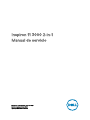 1
1
-
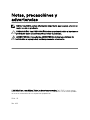 2
2
-
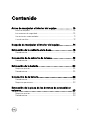 3
3
-
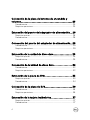 4
4
-
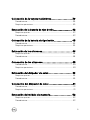 5
5
-
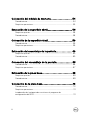 6
6
-
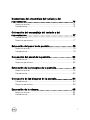 7
7
-
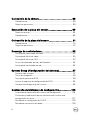 8
8
-
 9
9
-
 10
10
-
 11
11
-
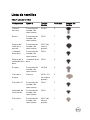 12
12
-
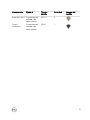 13
13
-
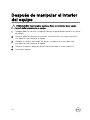 14
14
-
 15
15
-
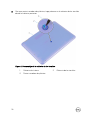 16
16
-
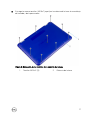 17
17
-
 18
18
-
 19
19
-
 20
20
-
 21
21
-
 22
22
-
 23
23
-
 24
24
-
 25
25
-
 26
26
-
 27
27
-
 28
28
-
 29
29
-
 30
30
-
 31
31
-
 32
32
-
 33
33
-
 34
34
-
 35
35
-
 36
36
-
 37
37
-
 38
38
-
 39
39
-
 40
40
-
 41
41
-
 42
42
-
 43
43
-
 44
44
-
 45
45
-
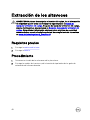 46
46
-
 47
47
-
 48
48
-
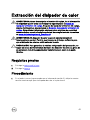 49
49
-
 50
50
-
 51
51
-
 52
52
-
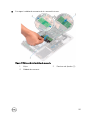 53
53
-
 54
54
-
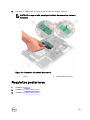 55
55
-
 56
56
-
 57
57
-
 58
58
-
 59
59
-
 60
60
-
 61
61
-
 62
62
-
 63
63
-
 64
64
-
 65
65
-
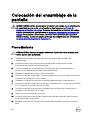 66
66
-
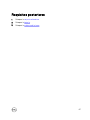 67
67
-
 68
68
-
 69
69
-
 70
70
-
 71
71
-
 72
72
-
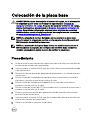 73
73
-
 74
74
-
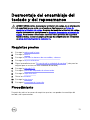 75
75
-
 76
76
-
 77
77
-
 78
78
-
 79
79
-
 80
80
-
 81
81
-
 82
82
-
 83
83
-
 84
84
-
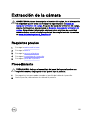 85
85
-
 86
86
-
 87
87
-
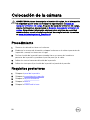 88
88
-
 89
89
-
 90
90
-
 91
91
-
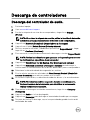 92
92
-
 93
93
-
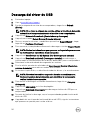 94
94
-
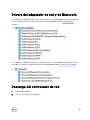 95
95
-
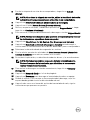 96
96
-
 97
97
-
 98
98
-
 99
99
-
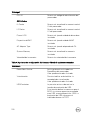 100
100
-
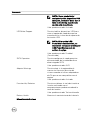 101
101
-
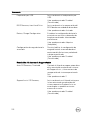 102
102
-
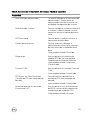 103
103
-
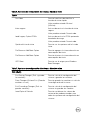 104
104
-
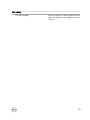 105
105
-
 106
106
-
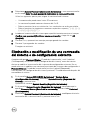 107
107
-
 108
108
-
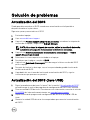 109
109
-
 110
110
-
 111
111
-
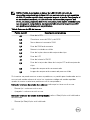 112
112
-
 113
113
-
 114
114
-
 115
115
Dell Inspiron 3185 Manual de usuario
- Categoría
- Cuadernos
- Tipo
- Manual de usuario
- Este manual también es adecuado para
Artículos relacionados
-
Dell Inspiron 15 3565 Manual de usuario
-
Dell Inspiron 15 5579 2-in-1 Manual de usuario
-
Dell Inspiron 15 3567 Manual de usuario
-
Dell Inspiron 15 Gaming 5577 Manual de usuario
-
Dell Inspiron 7586 2-in-1 El manual del propietario
-
Dell Inspiron 15 Gaming 5576 Manual de usuario
-
Dell Inspiron 15 5584 Manual de usuario
-
Dell Inspiron 15 Gaming 7567 Manual de usuario
-
Dell Inspiron 3157 2-in-1 Manual de usuario